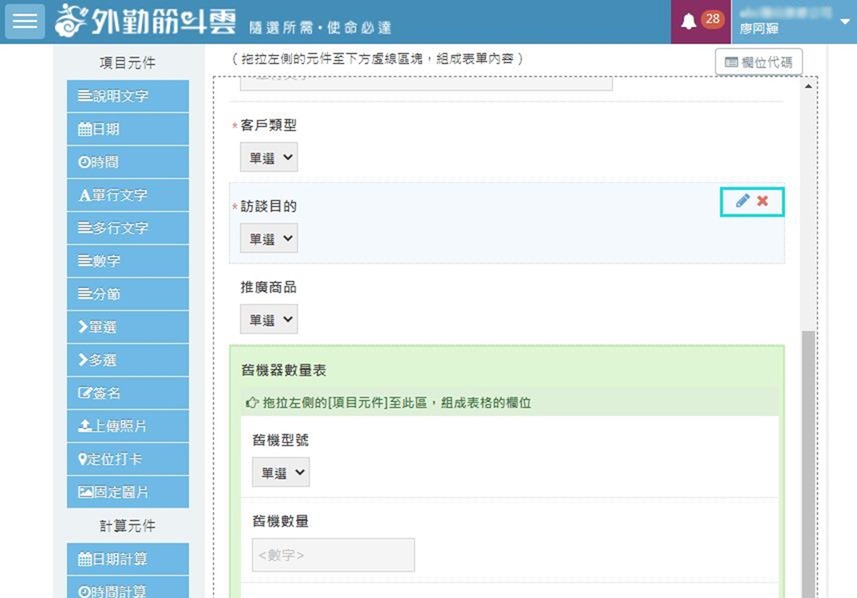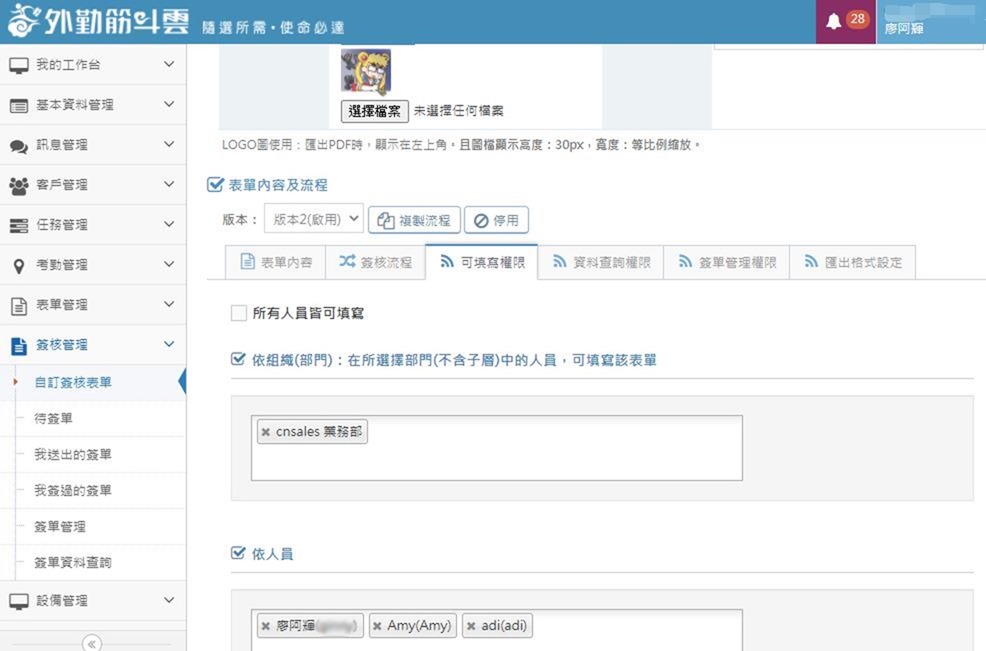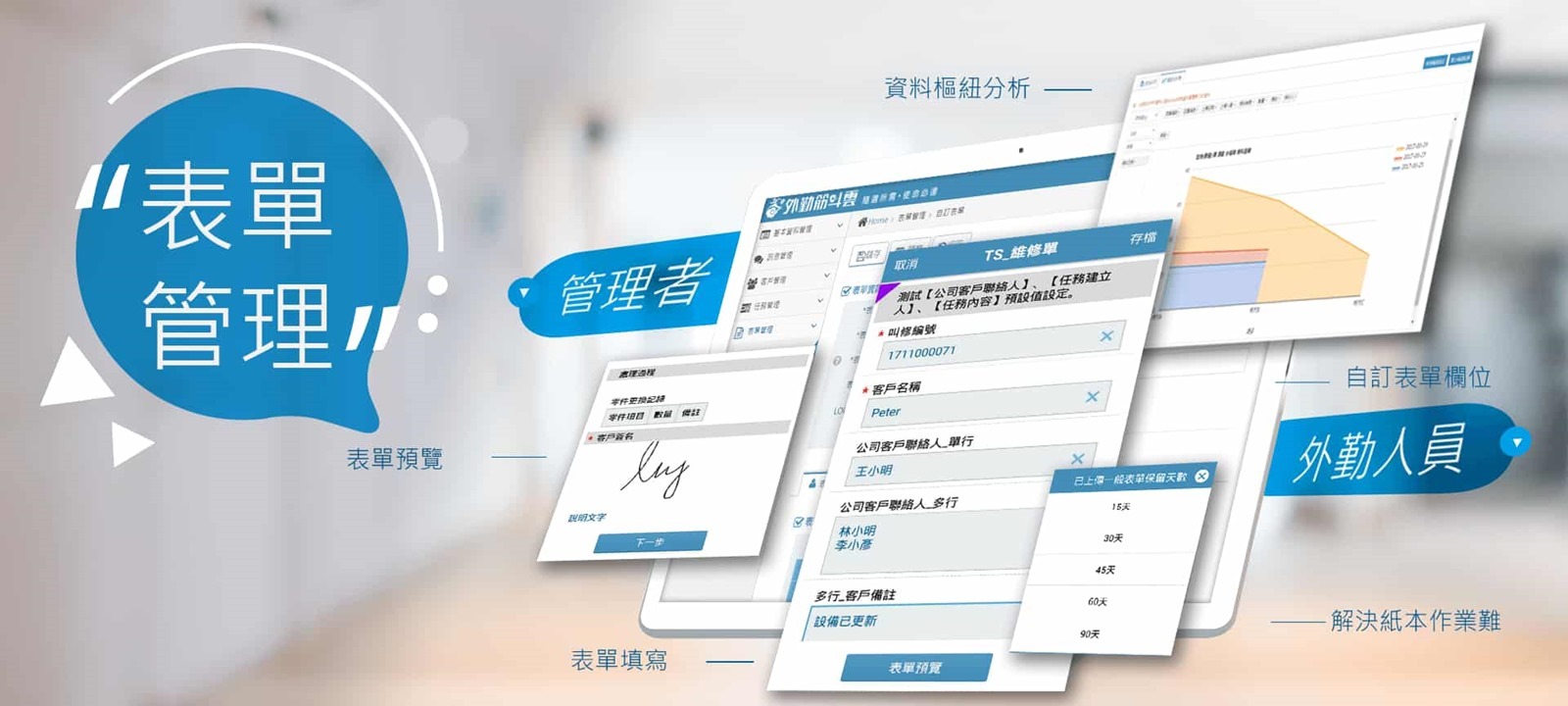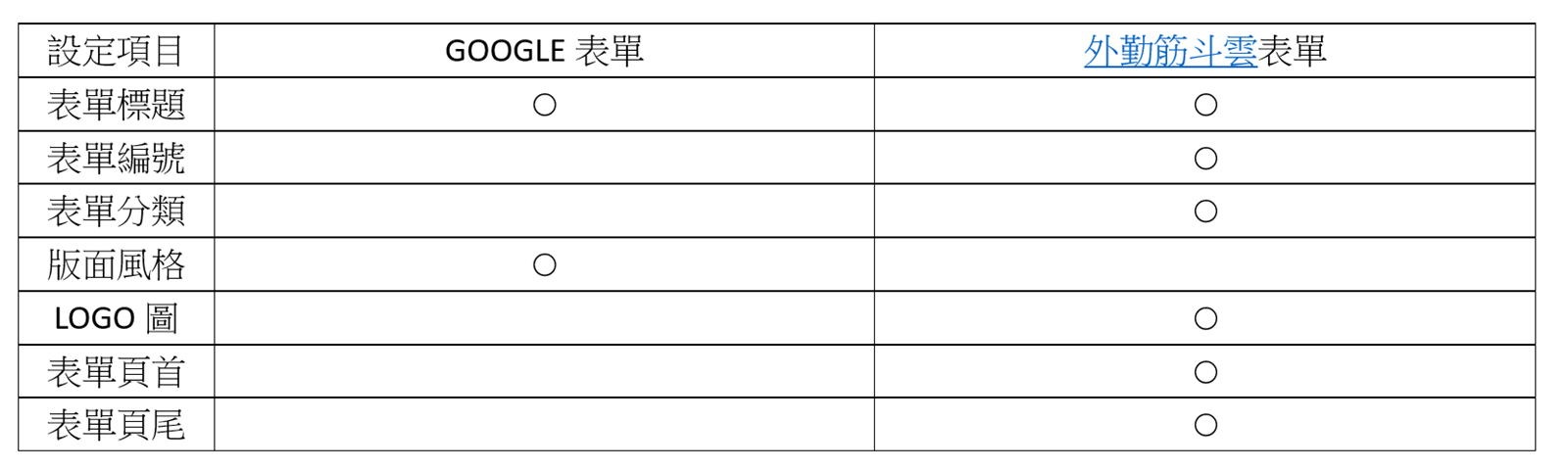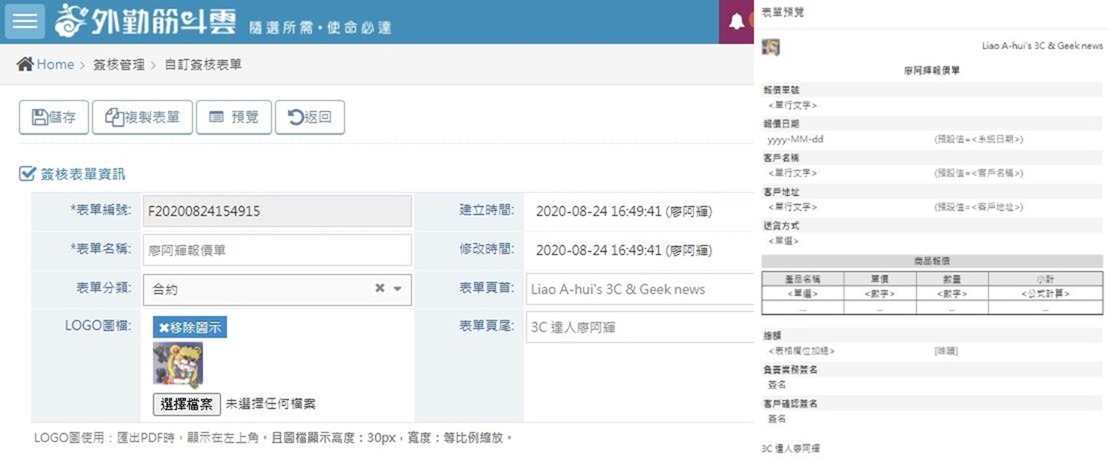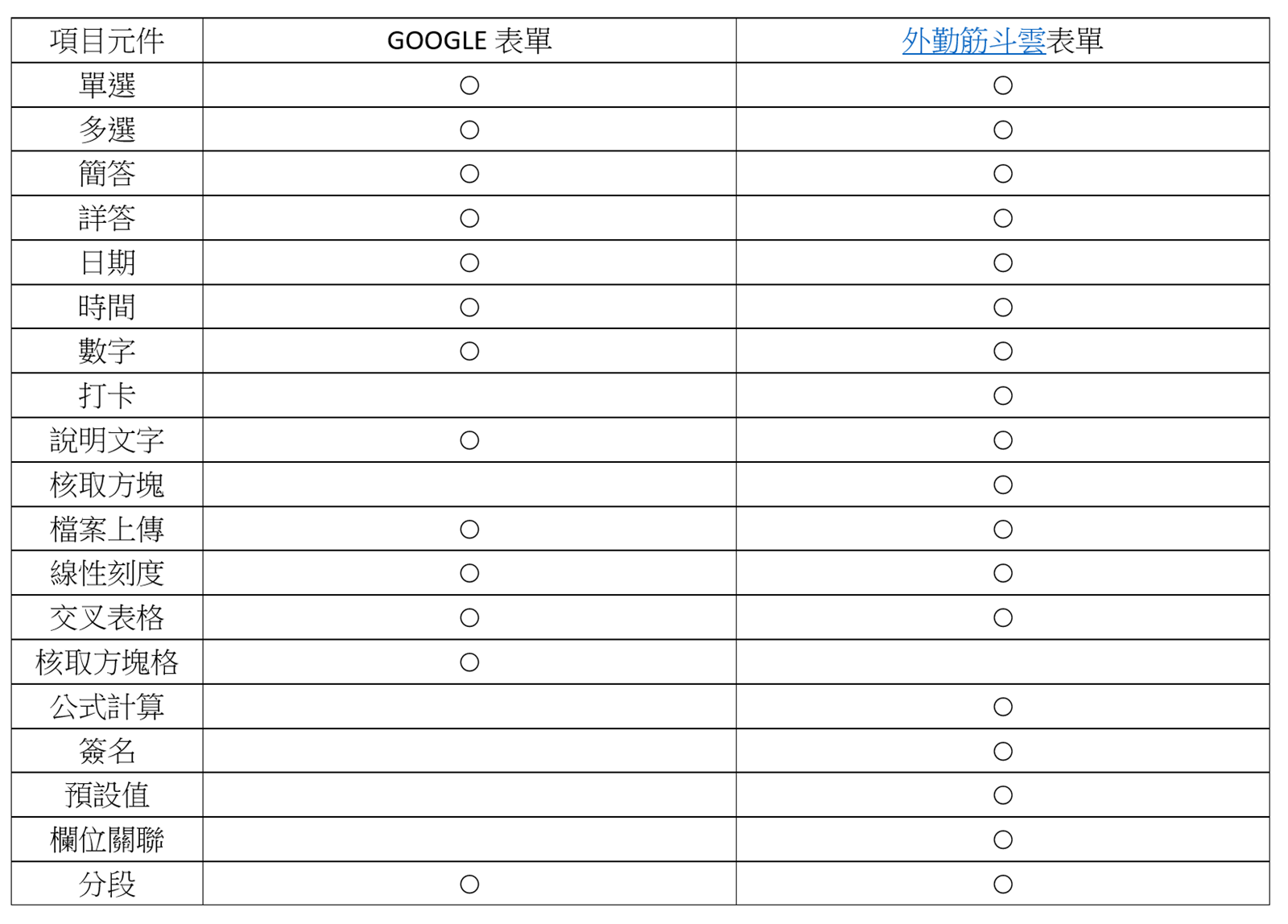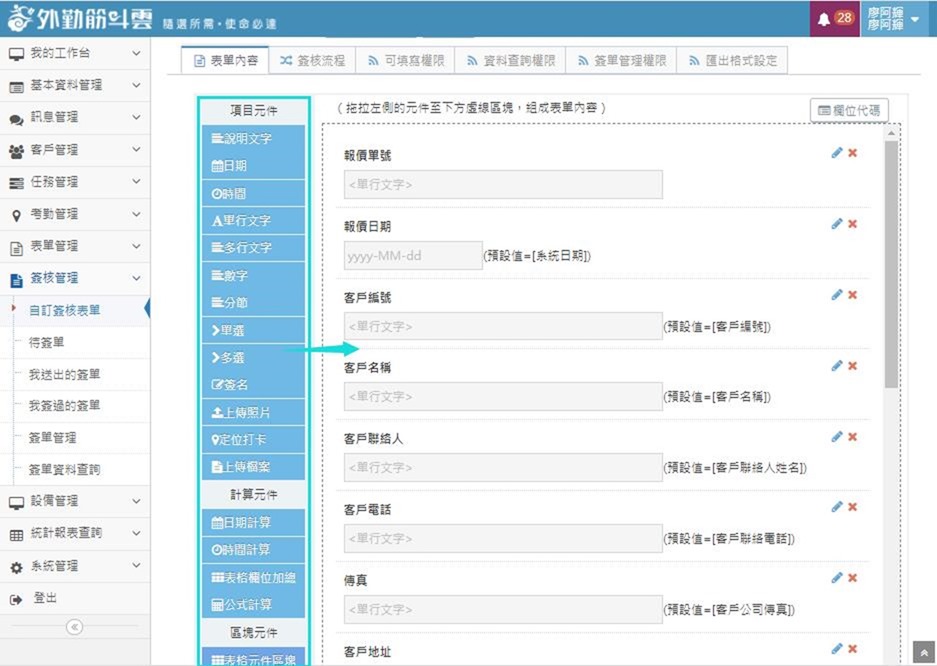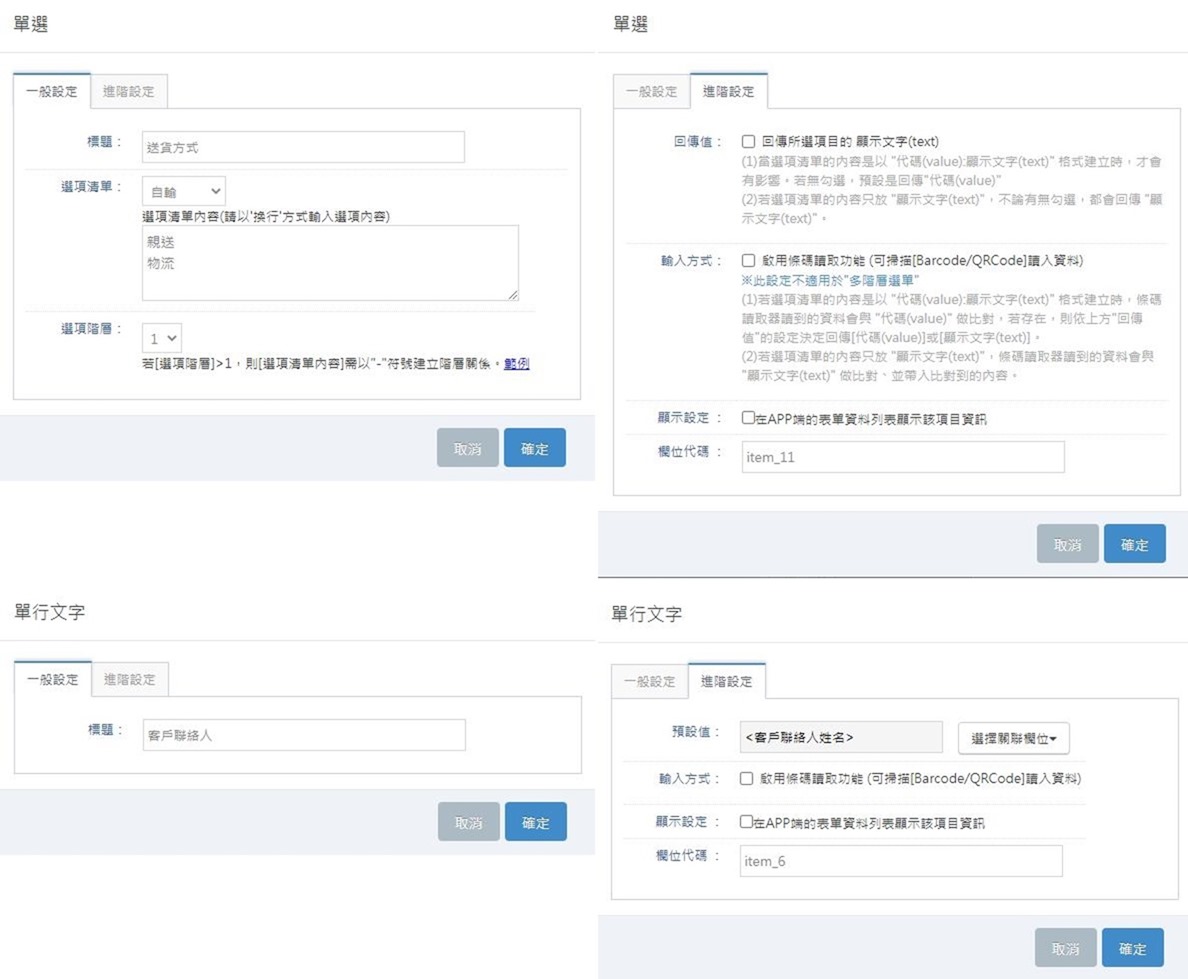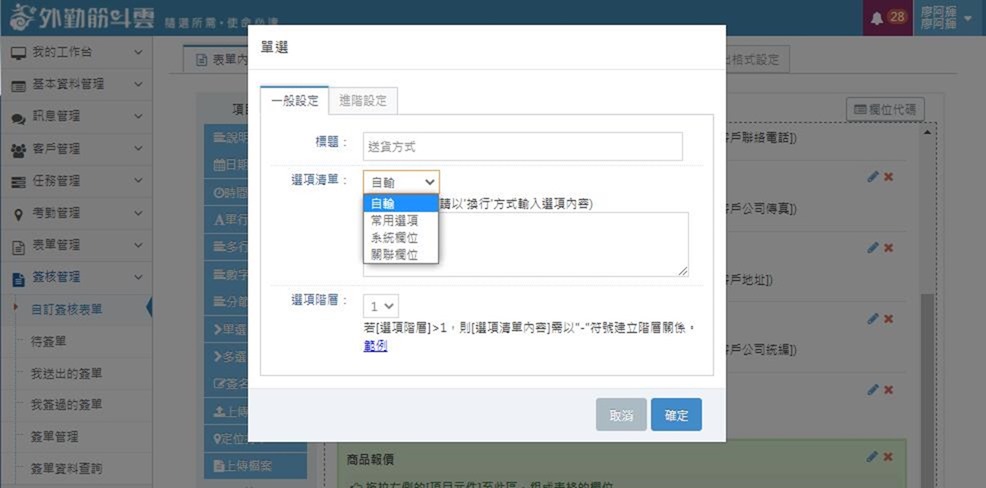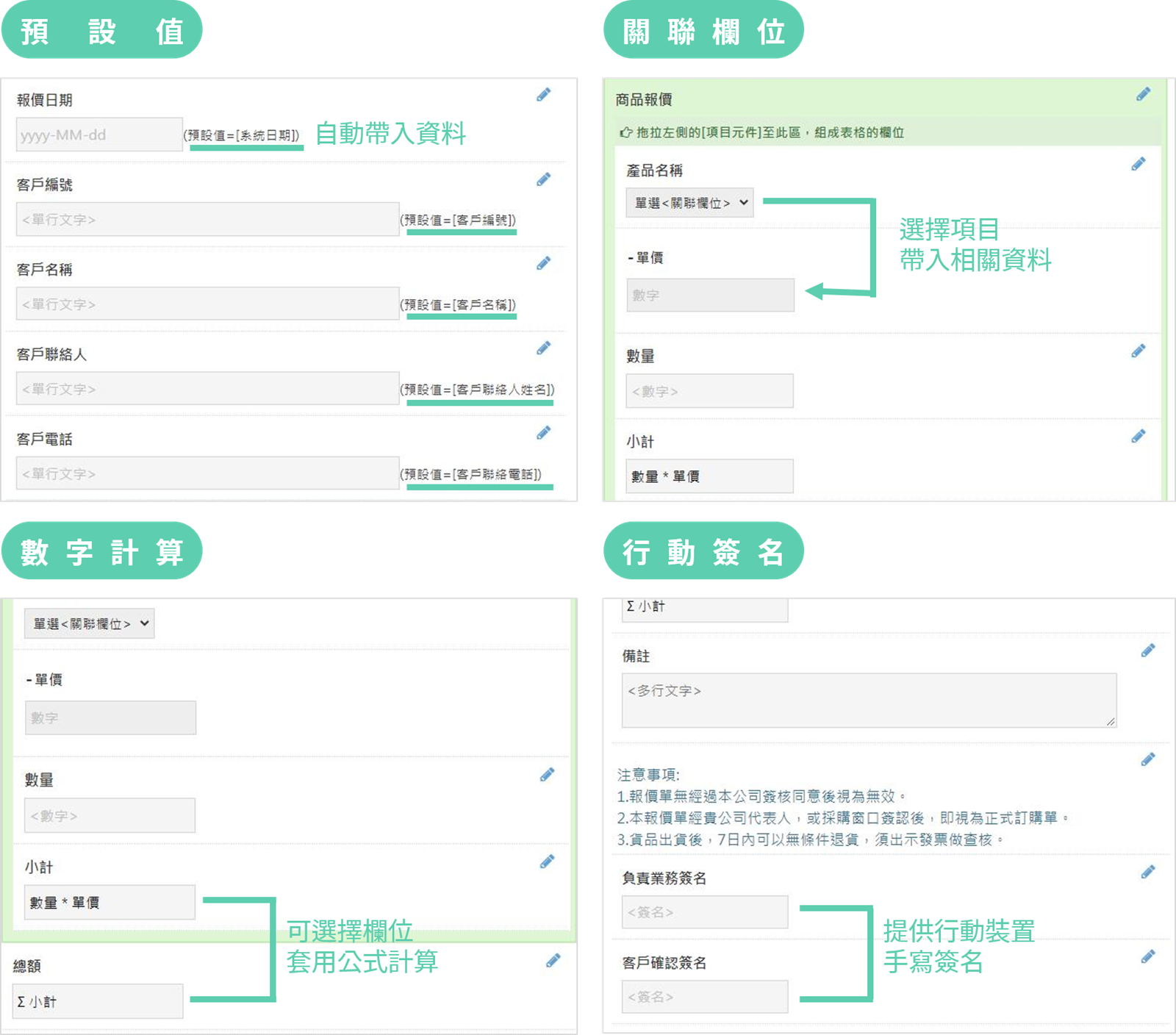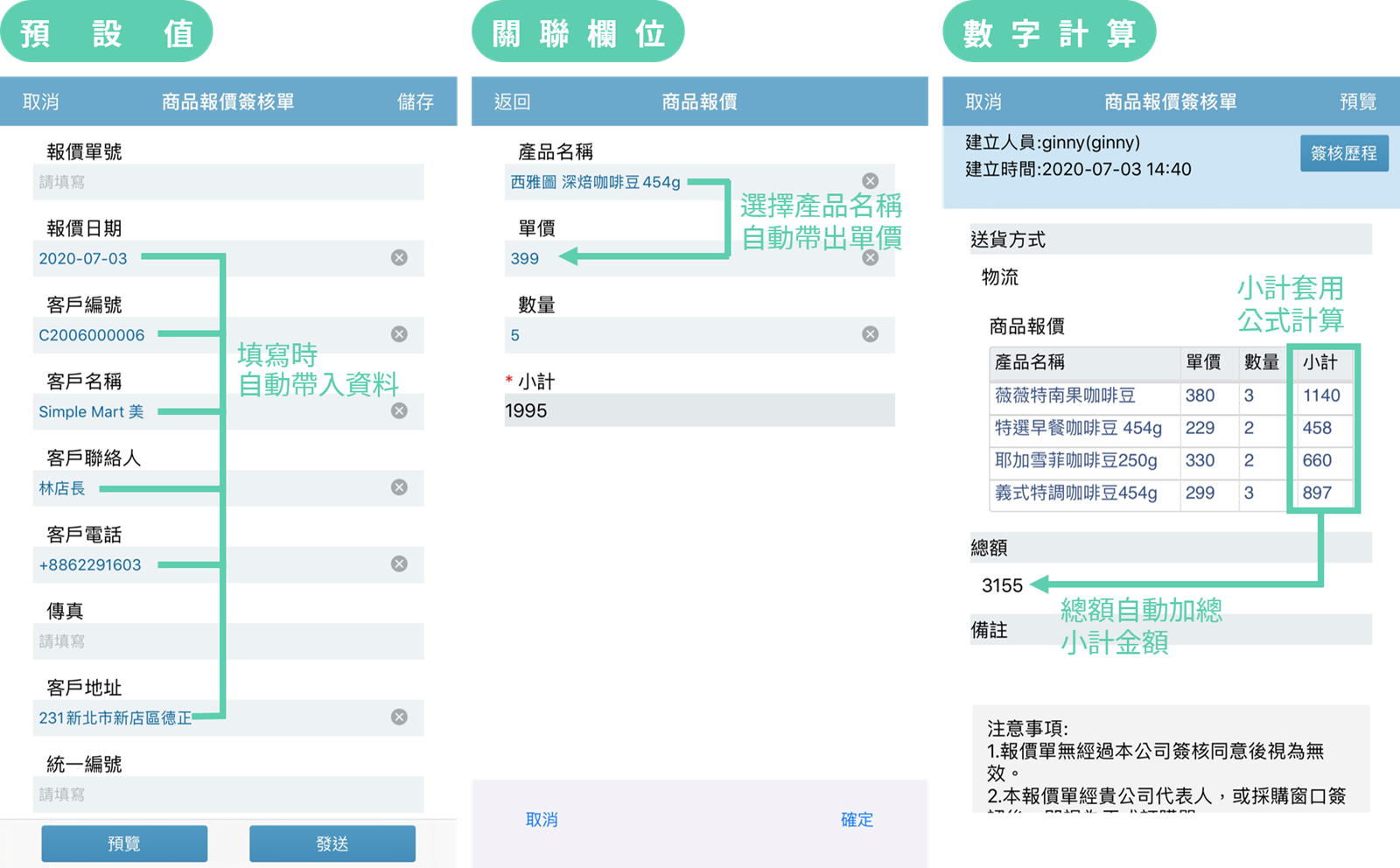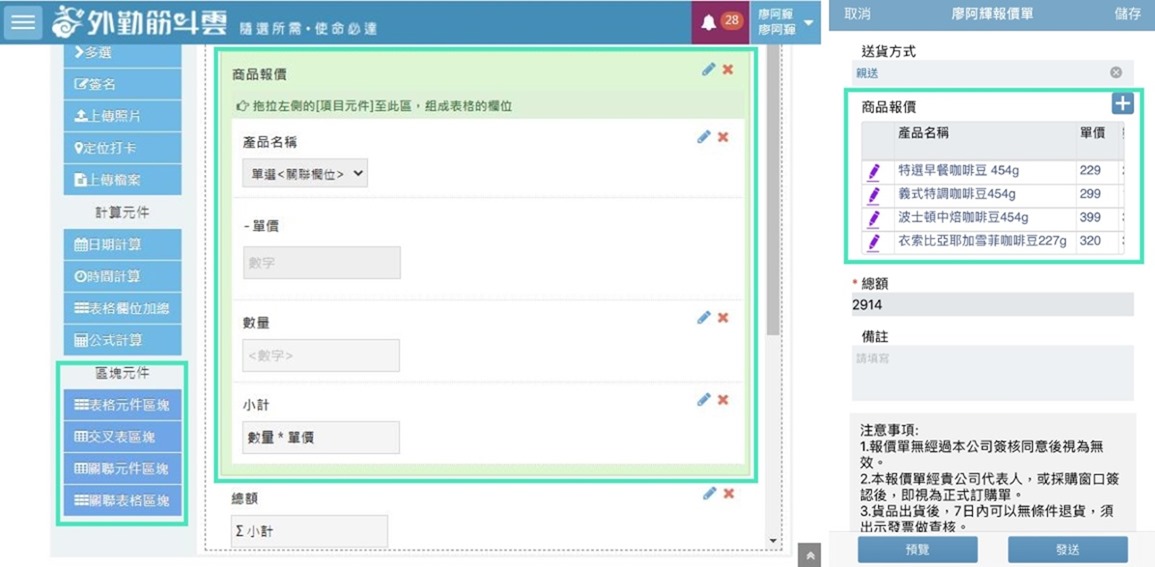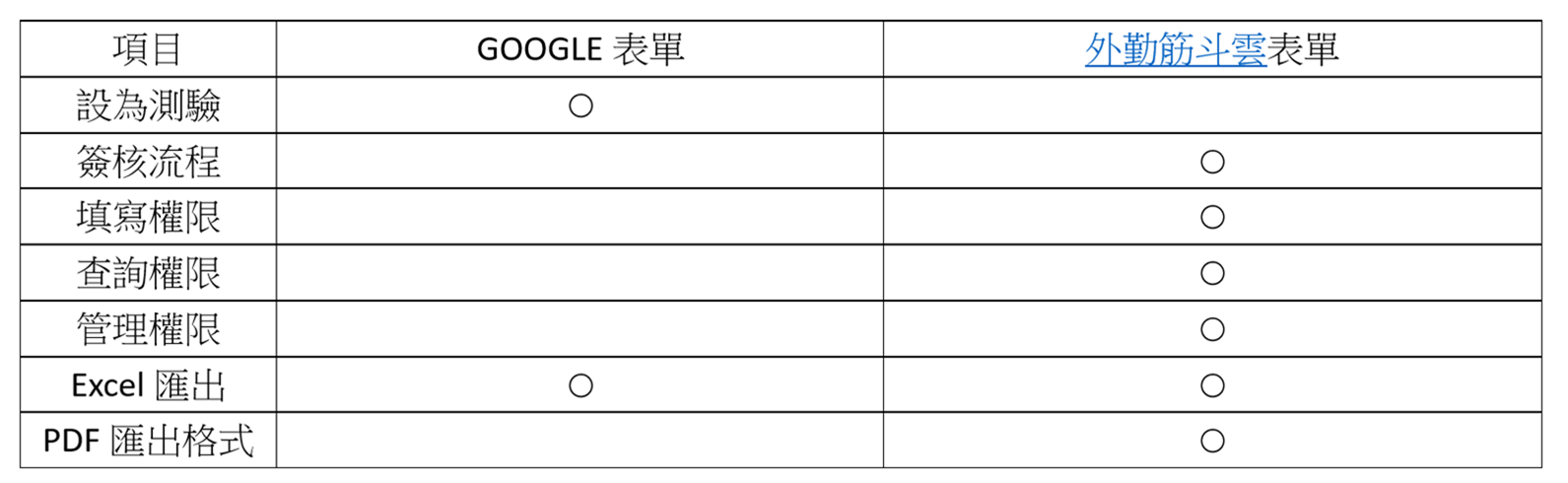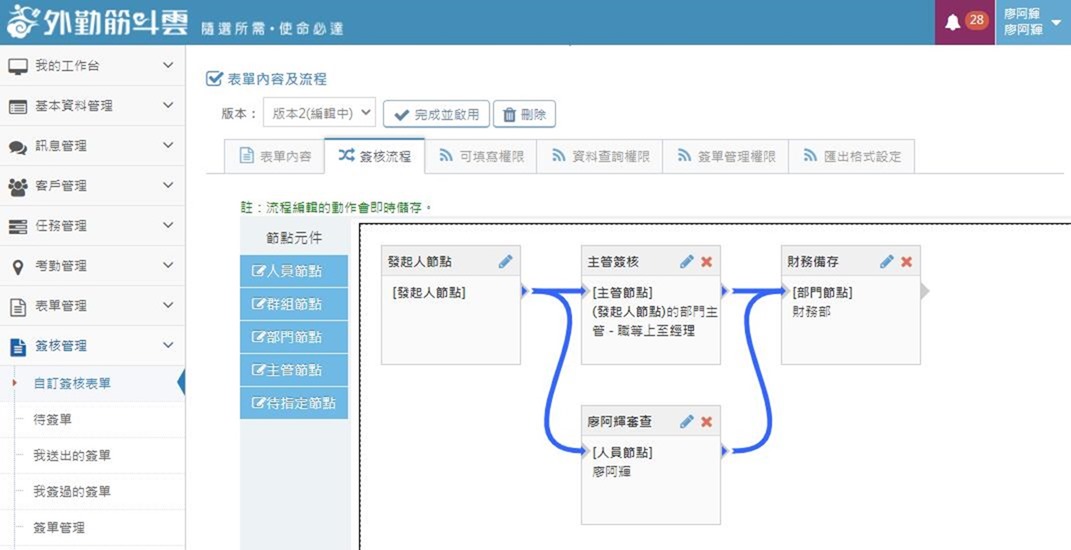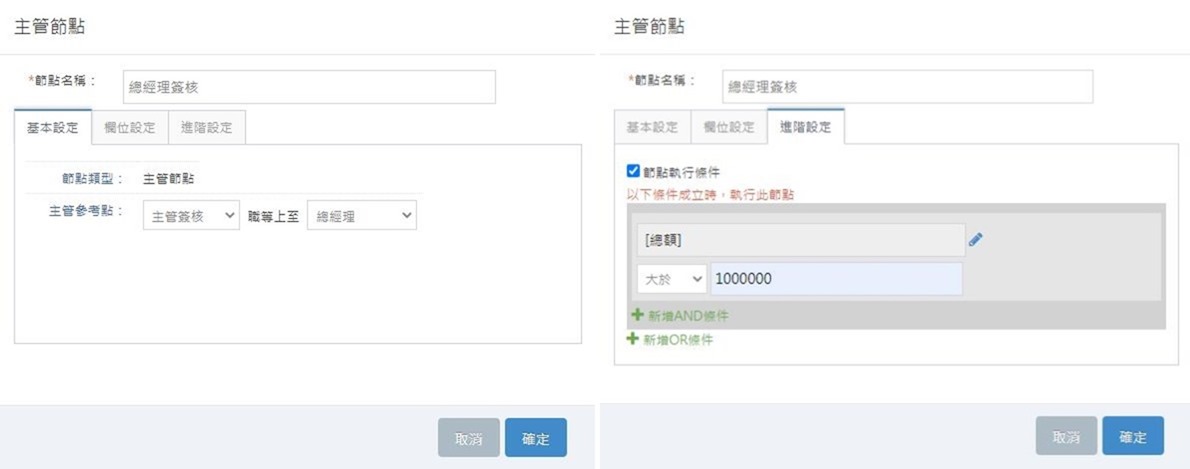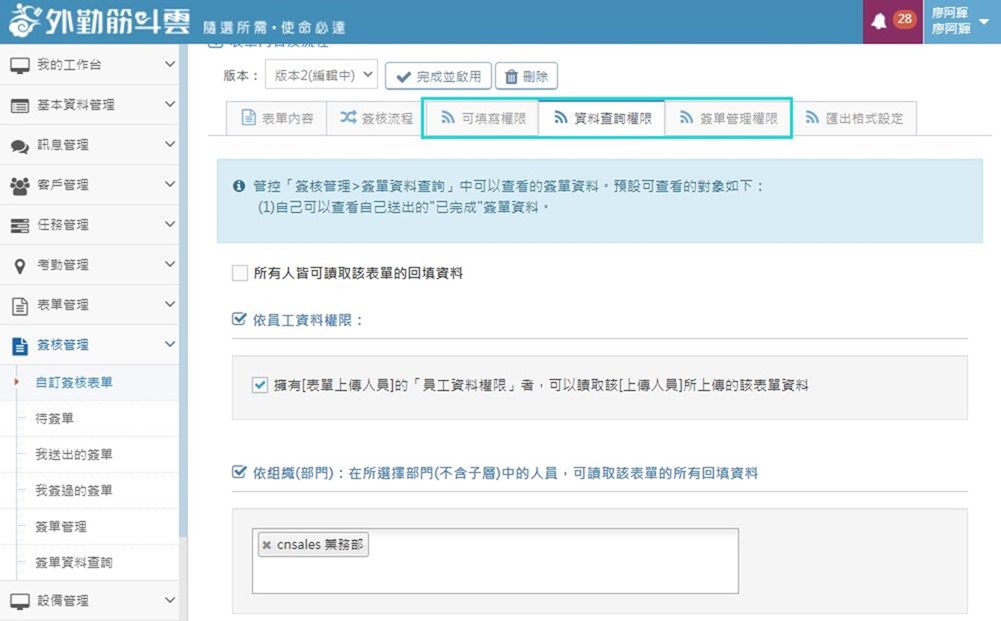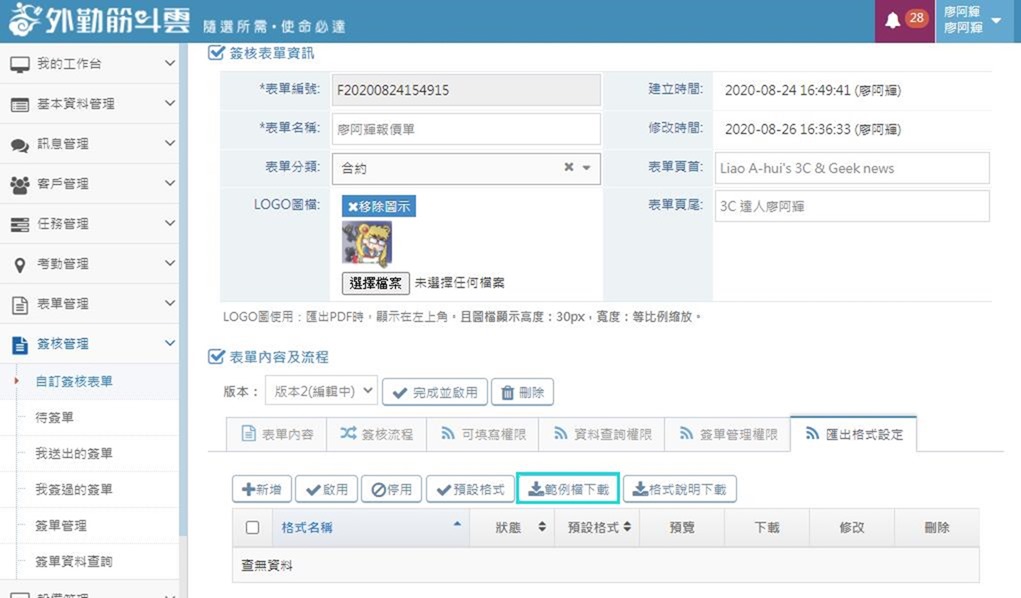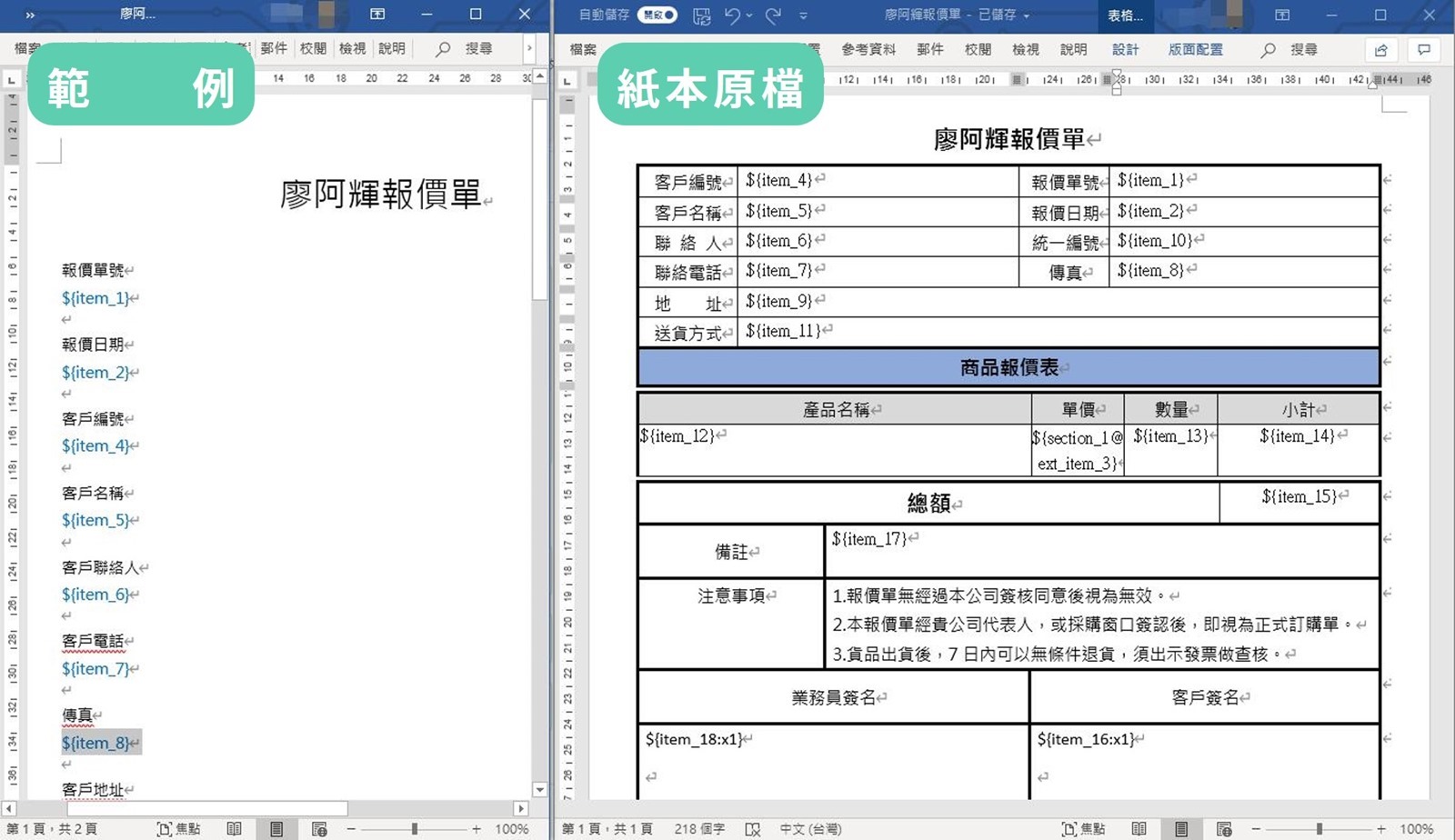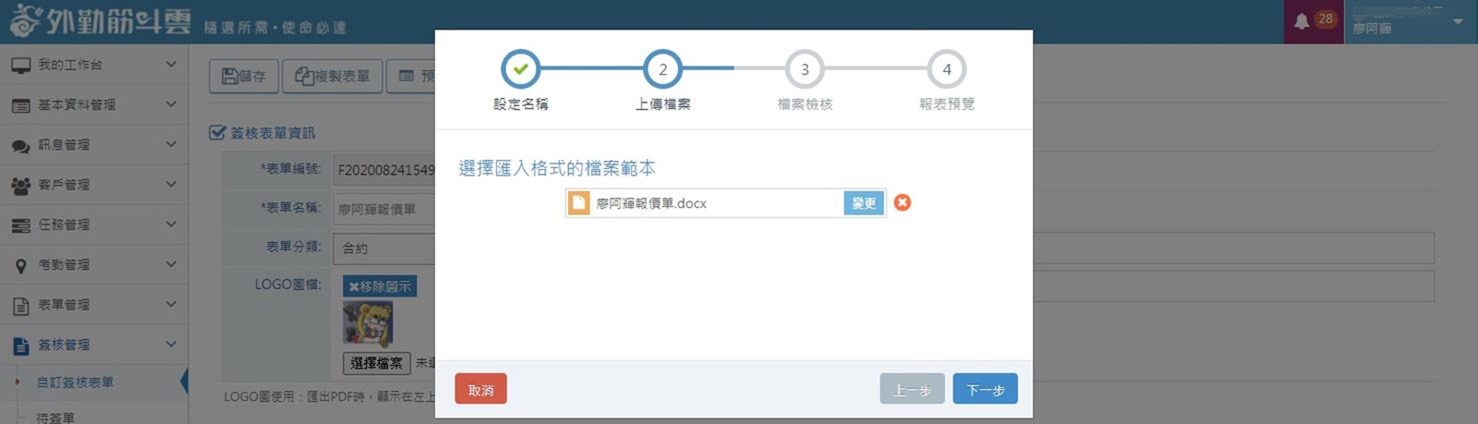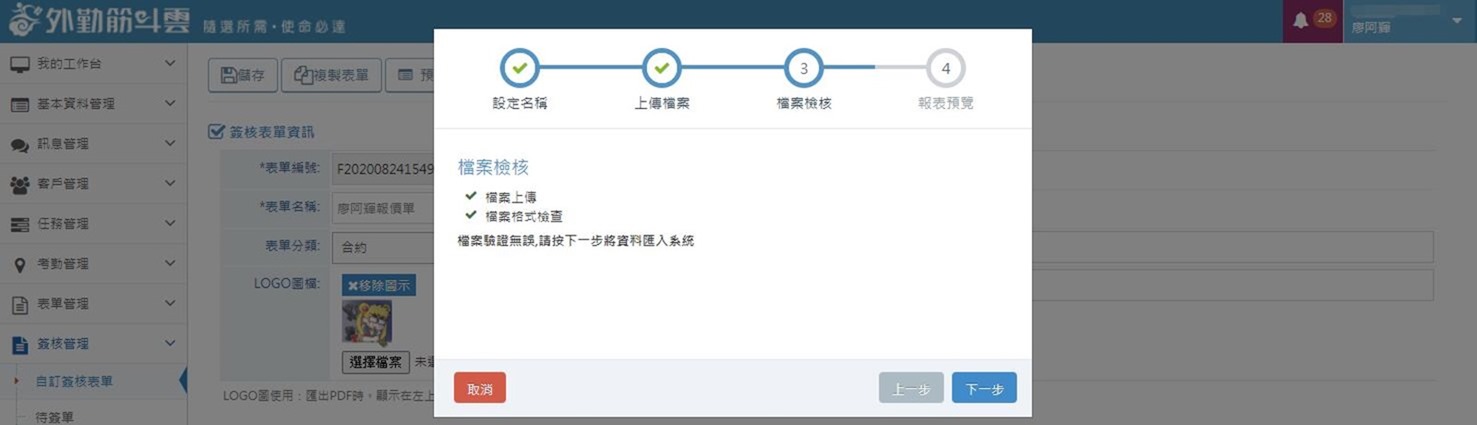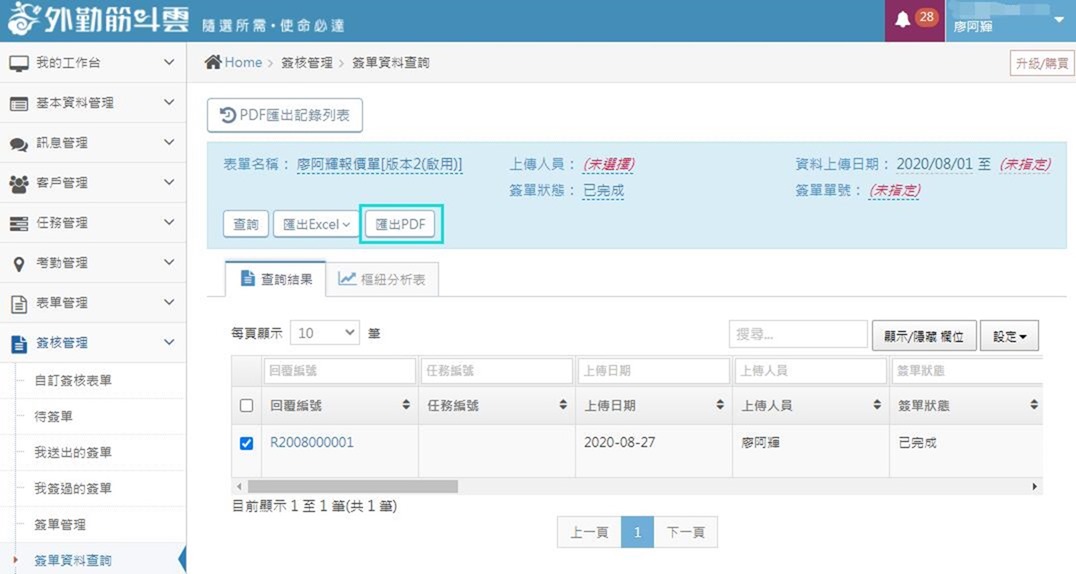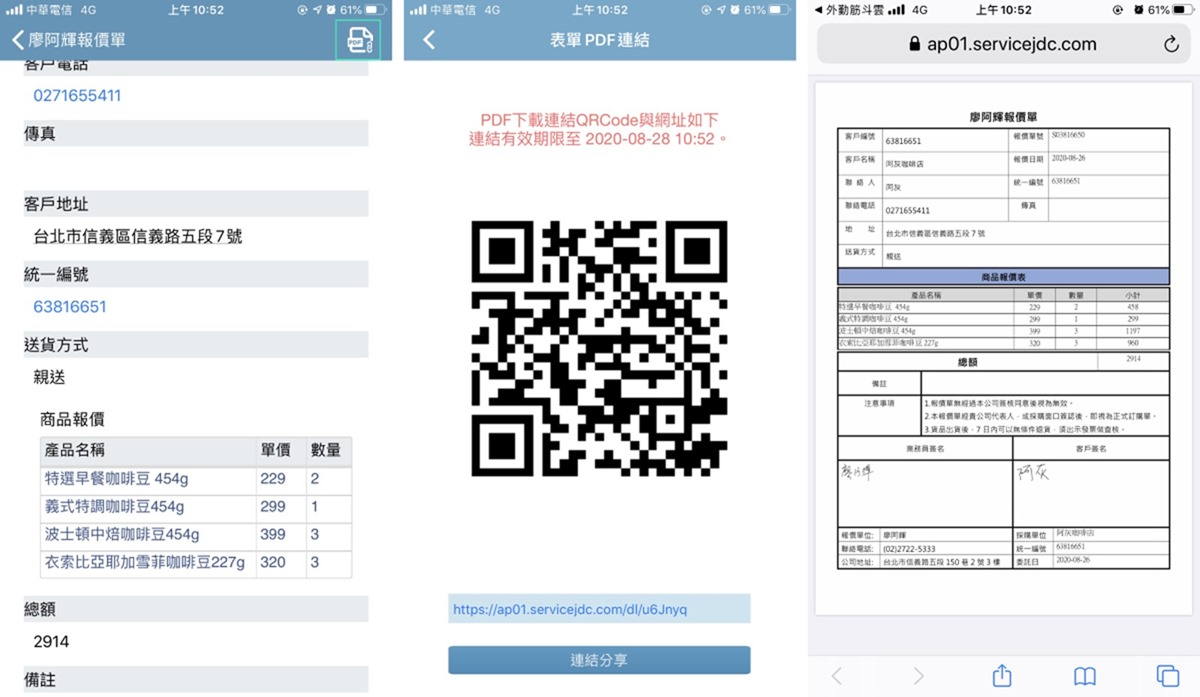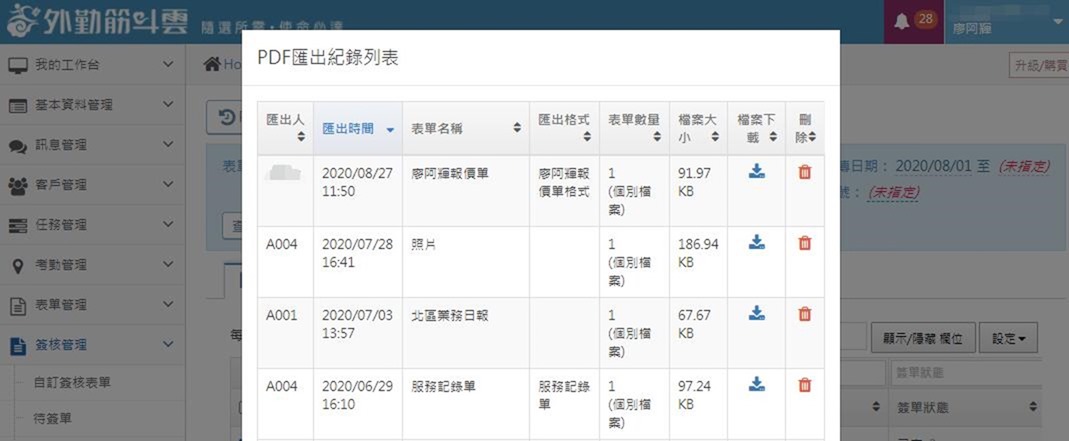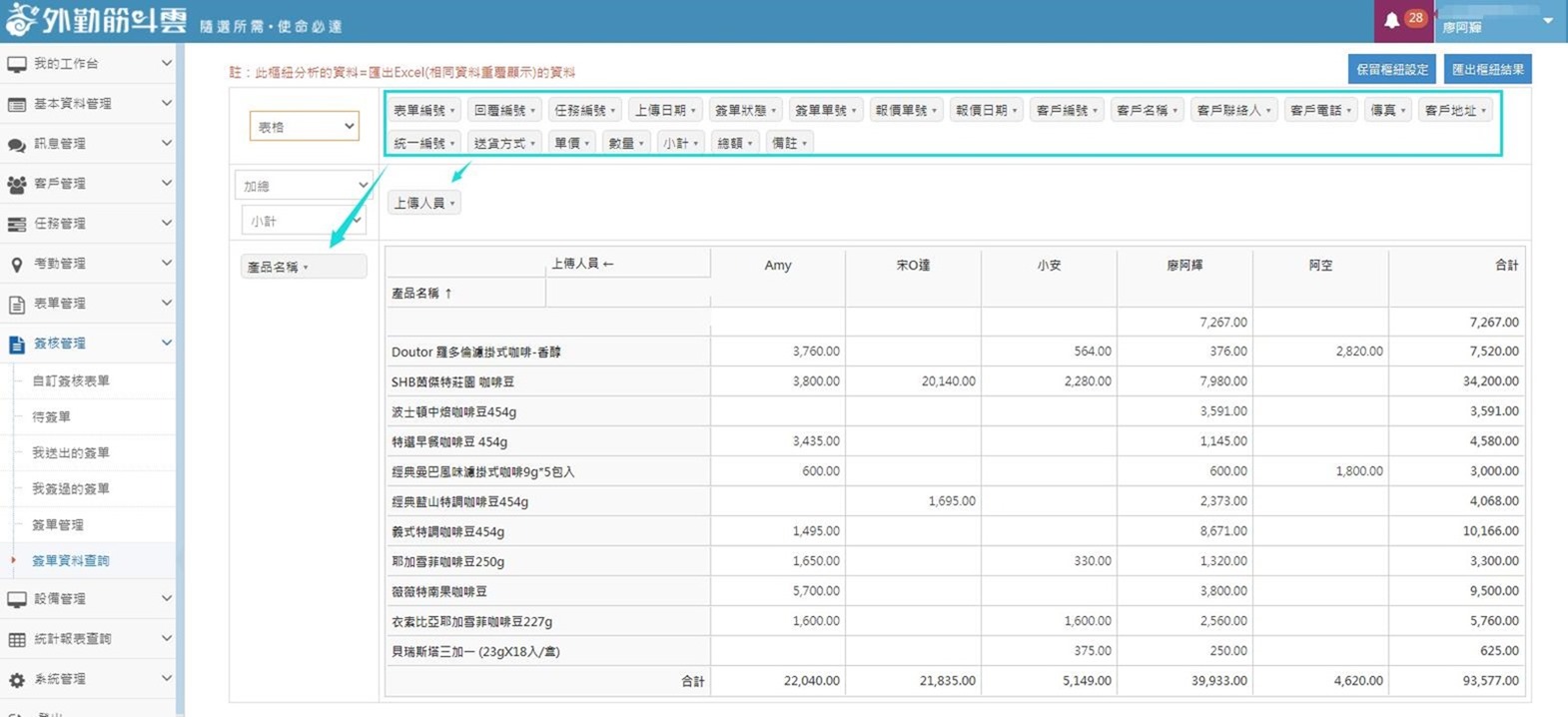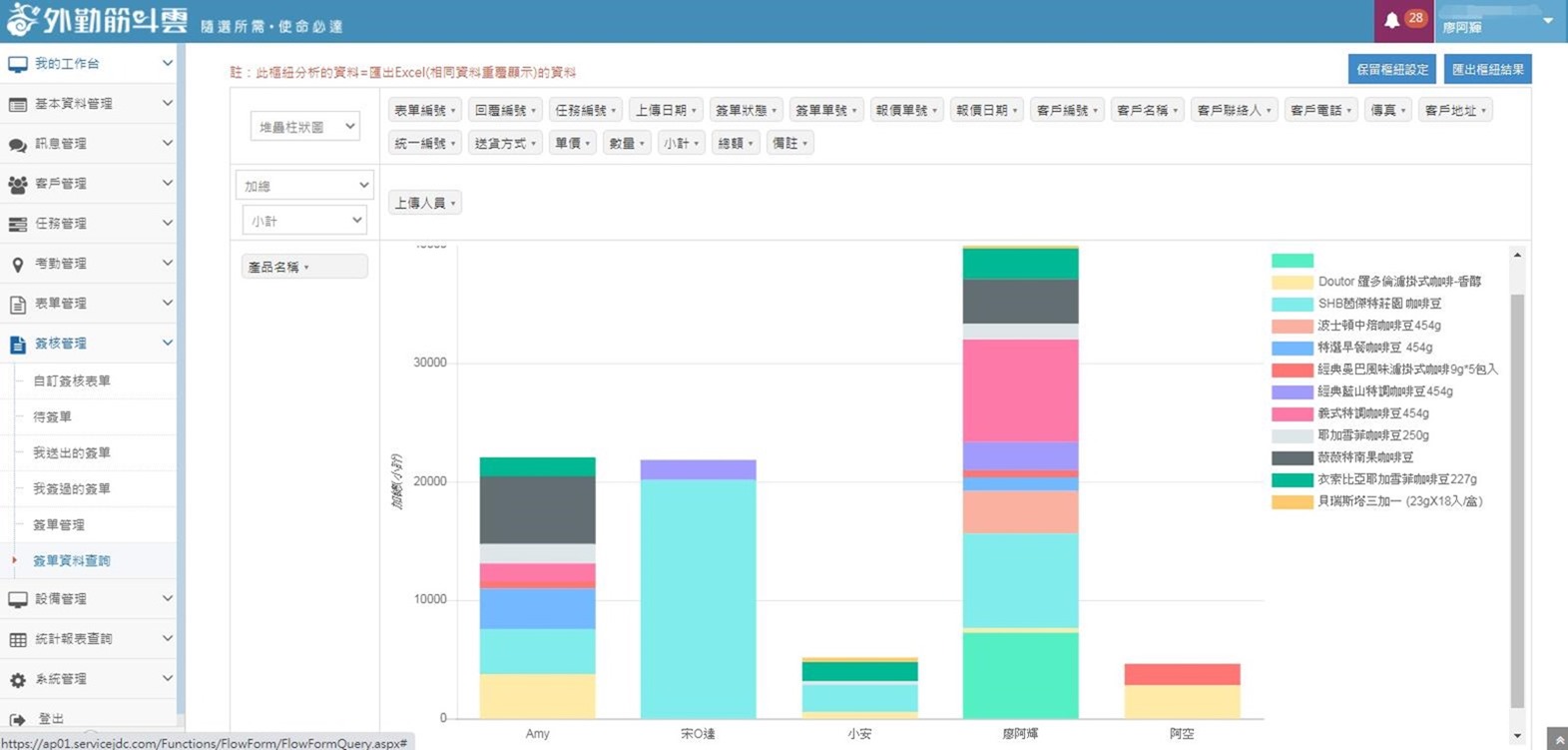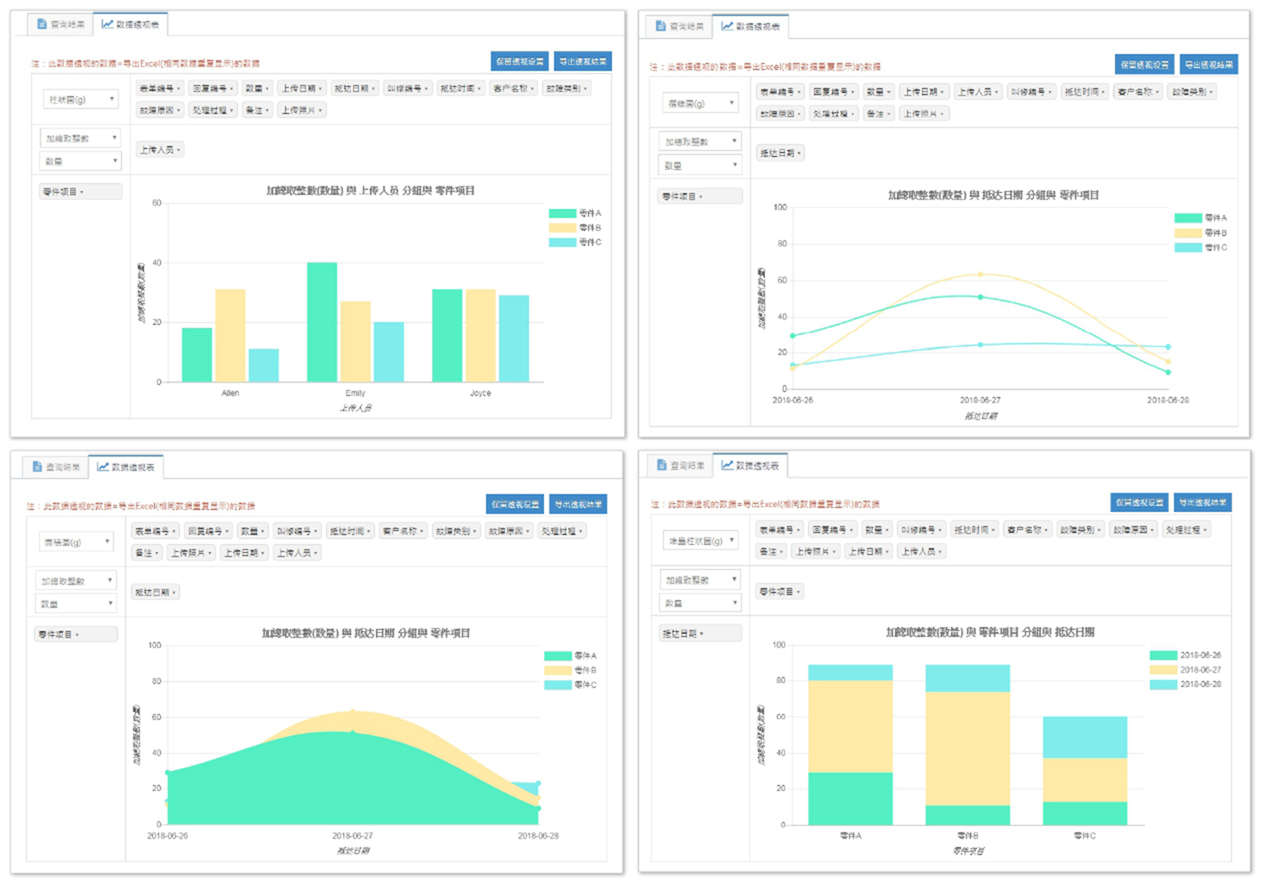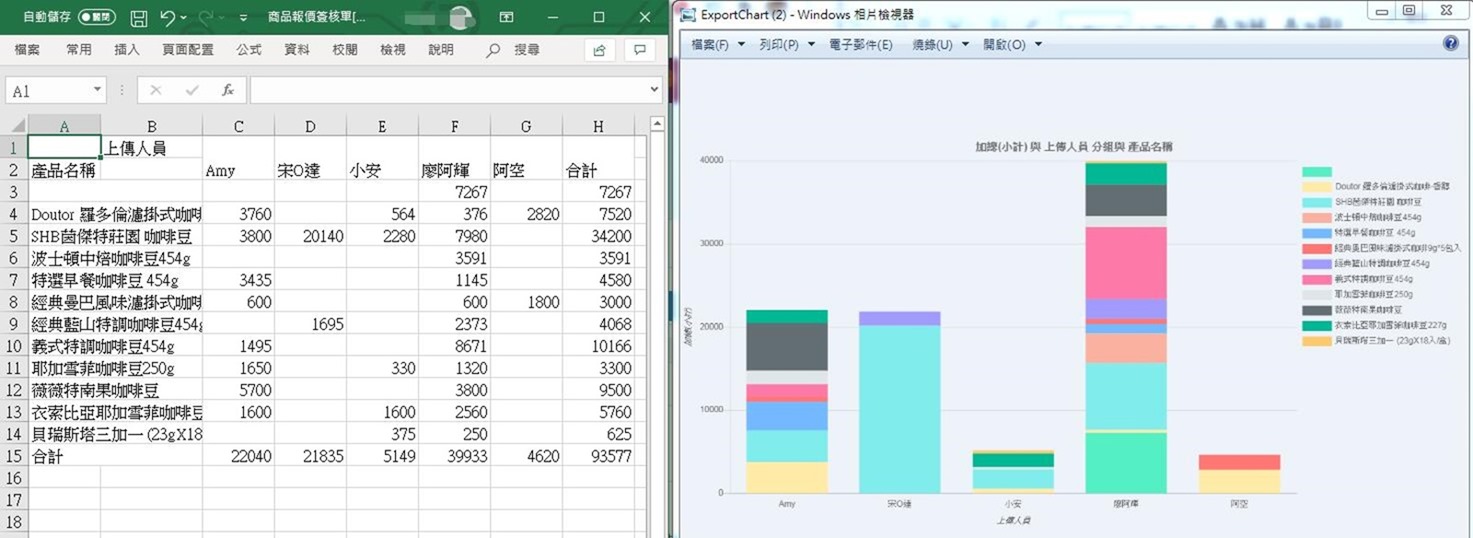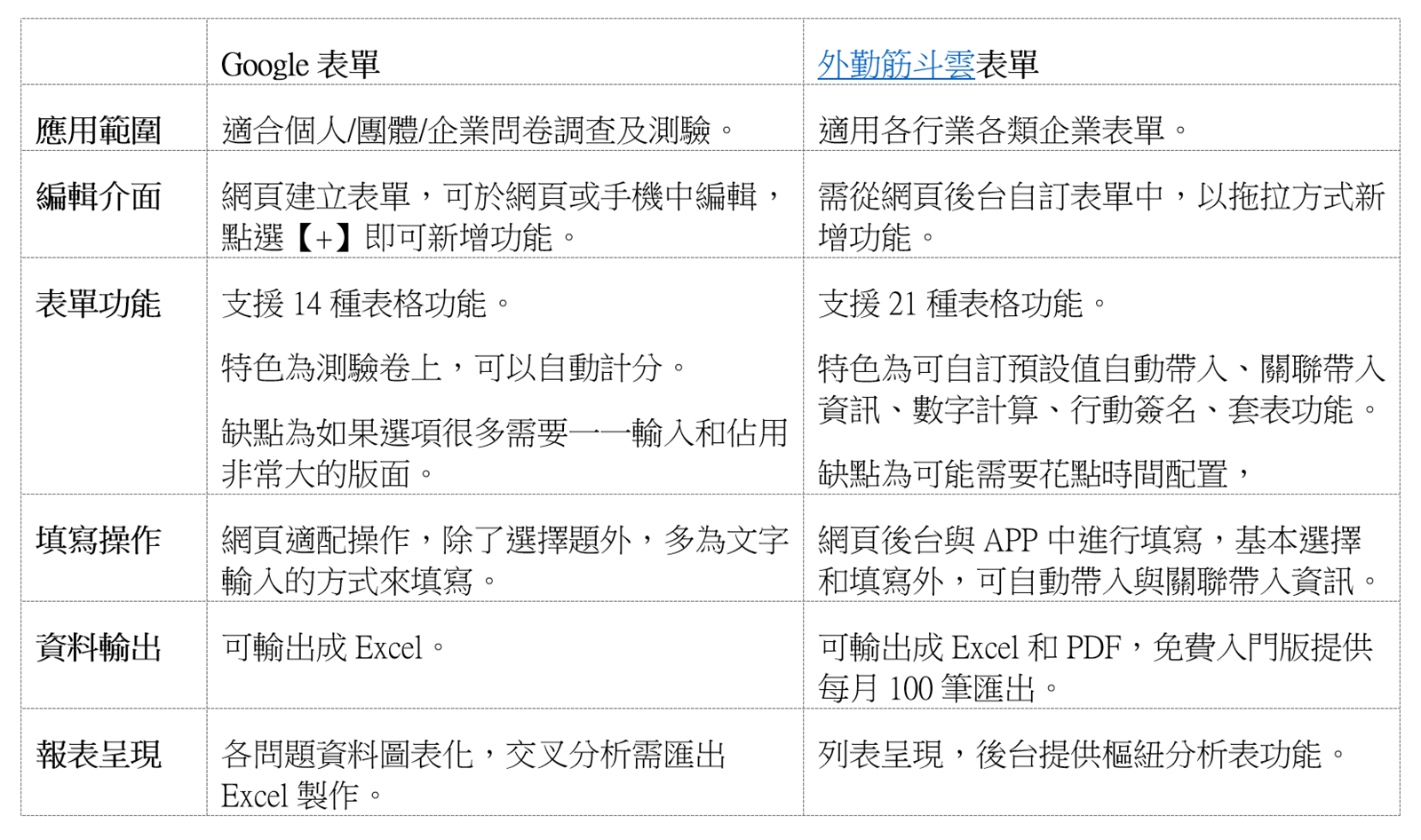更快、更強、更完整,最強表單外勤筋斗雲來了
相信曾經當過上班族的人都會有一樣的困擾,就是跟不同單位間的橫向溝通沒效率,上下簽呈或批准也一樣繁複惱人,對外交涉也一樣冗長,許多決策需要即效性,一層層上簽、一層層往下傳遞,最終執行的員工也可能因為錯失機會沒獲得期望中效益,又或者是說不同部門間的協調作業延宕了工作時機。外勤筋斗雲就是為了解決這種困境存在讓團隊成員可以專注在工作的表現與成績上,減少行政作業時間,讓企業能更專注核心事業中。
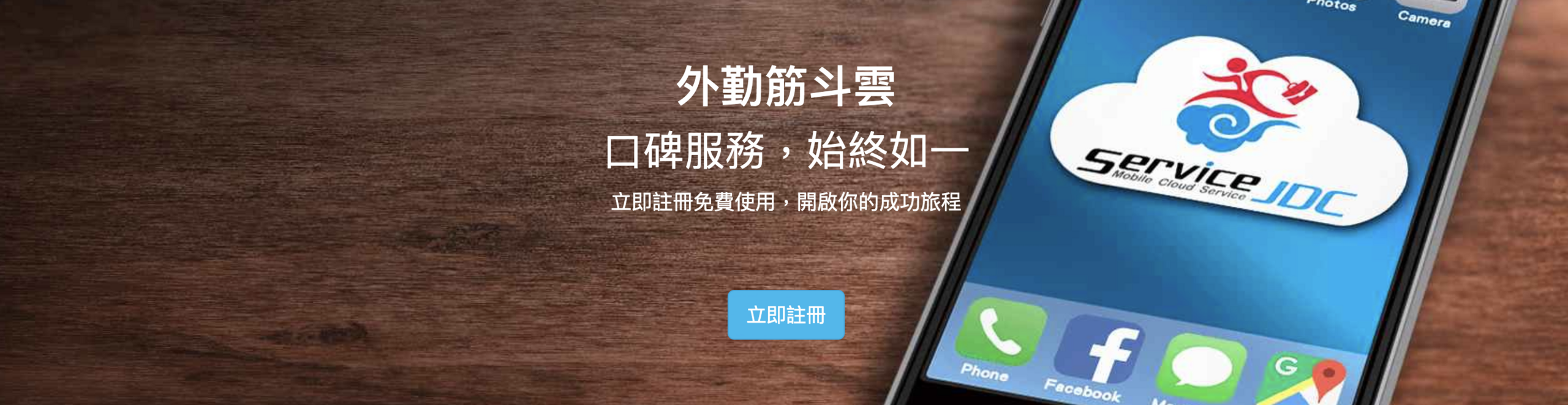
身為一個自由工作者,也許有人會以為一條龍的自幹工作方式不需要有太多使用機會,但這其實是誤會,阿輝懶得出門也不太喜歡講電話,不管是交代小編發文或是跟經紀人溝通,或是整理過往合作過廠商與專案資料時,外勤筋斗雲就能提供協助,畢竟科技來自於惰性,阿輝絕對願意花更多時間整理資料只為了下次能更省事,所以只要是能節約時間與力氣的方式,阿輝是不會錯過的。
外勤筋斗雲表單三大優勢,從收集、功能設定、彙整資料都沒問題
1. 功能齊全,操作簡單
聽到收集資料,大家一定第一個都想到免費的 GOOGLE 表單!GOOGLE 表單使用起來相當直覺簡單,可以一眼便知表單標題、說明與問題還有選項等等資訊,可以使用不同使用選項,也可以簡答及設計下拉式選單。
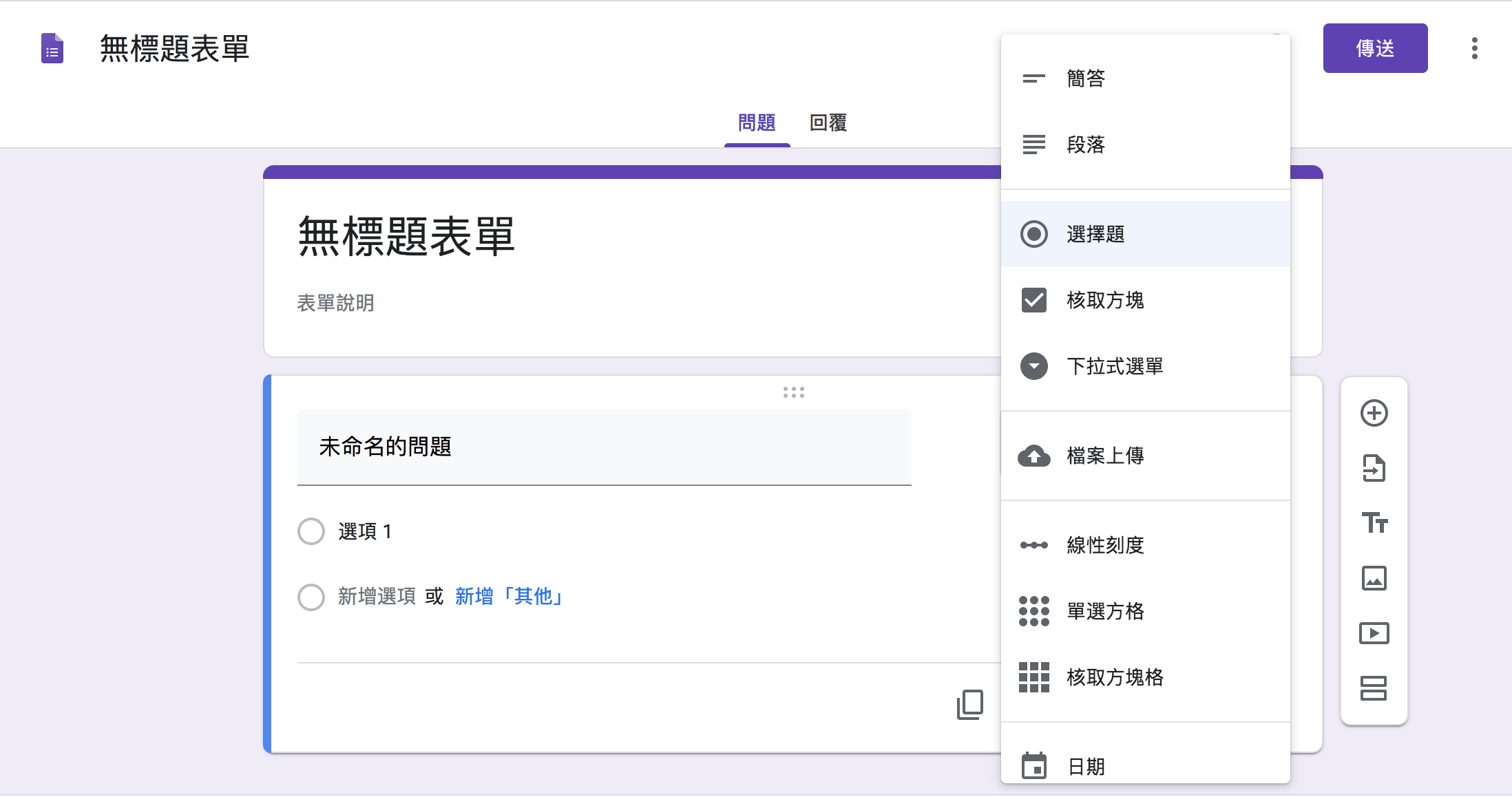
但是如果問題數量一多,就要一項一項、一題一題填入超級花時間,而且即使是延伸問題也一樣要把原始問題重新再鍵入,其實相當麻煩,只要問題或選項稍微複雜,就會讓人想直接放棄。
這就是外勤筋斗雲的優勢之一,表單的建置簡單直覺之外,還可以用拖曳的方式自己選擇要使用的模式,不管是新增表格與進行簽核,甚至可以上傳照片、定位打卡、電子簽名應有盡有!
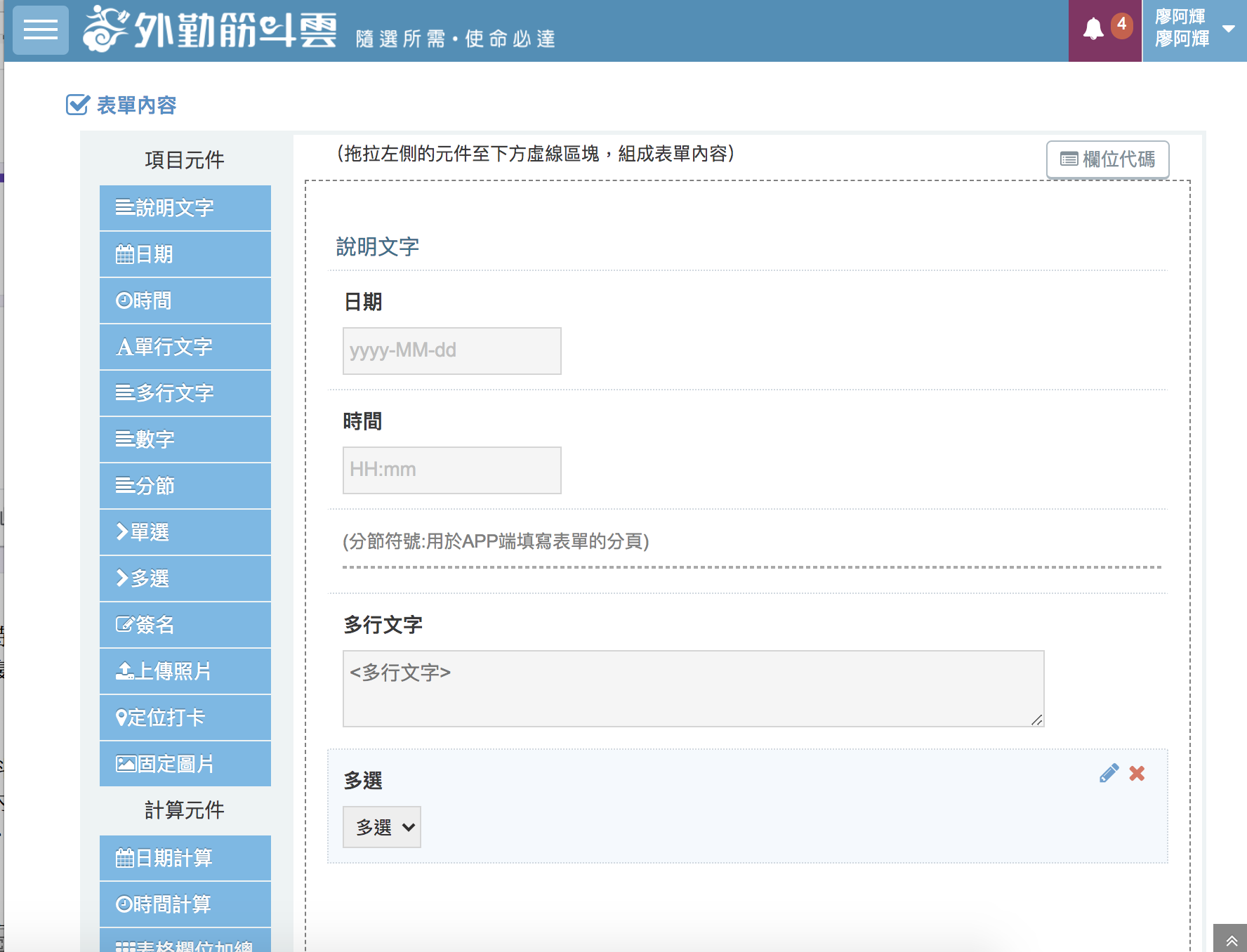
甚至可以更進一步的在表單選擇放置計算元件、交叉表區塊,類似把 excel 拉近整個表單中,填寫之餘也可以計算,更精準也更彈性,符合不同的企業型態以及工作方式。
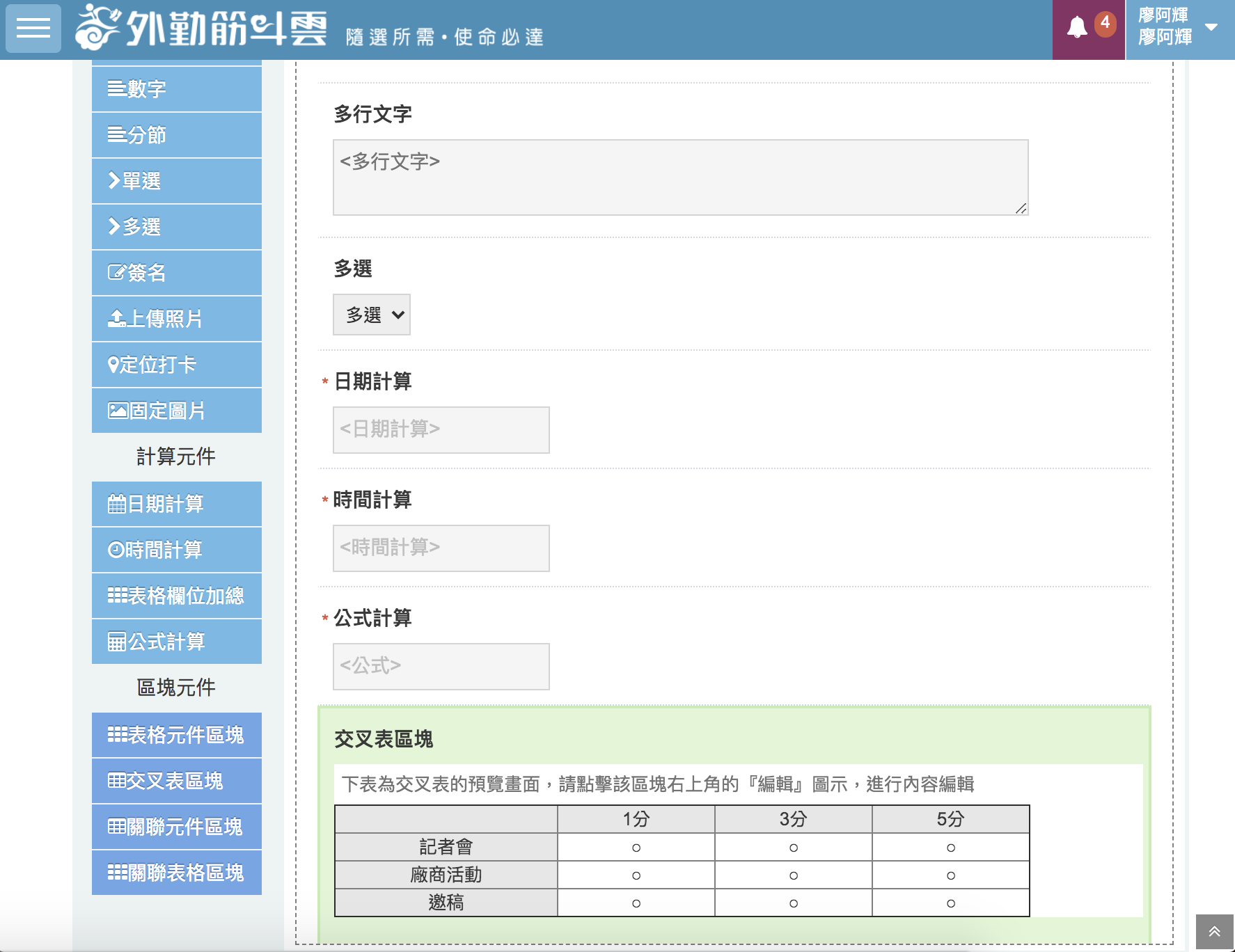
想要編輯內容只要在拖曳進框框的選單中按下右邊的筆狀圖案即可填入內容,想要移除錯誤的內容只要按下筆型圖案右邊的紅色叉叉就可以整塊刪除,既快又方便、直覺。
2. 權限設置,設計周到
還可以設定可填寫對象,取消勾選「所有人員均可填寫」之後,就會跳出選項,可以根據部門或是組織設定,也可以直接選擇可填寫人員,設計得相當周到。
可填寫表單人員設定好後,連可讀取回條的人員也可以設定。可以「所有人都可以讀取」也可以區分不同人員是否可以讀取,而且選項的設計非常貼和使用狀況,一般頂多設定為「全部」或是「根據組織部門」,或是偷懶一點,跟可填寫表單人員一樣以單位區分,但外勤筋斗雲細緻地想到是否能讀取資料必定跟權限有關,於是拉出了「資料權限」的選項,連這種小地方注意到了,非常值得推崇。

3. 報表分析,交叉比對
外勤筋斗雲除了建置內容的速度上優於 GOOGLE 表單之外,GOOGLE 表單雖然可以整理回覆內容,並轉為適合檢視的方式,如圓餅圖,但比較適合僅限一次的資料收集與整理,沒辦法細緻地對比前後不同資料,也沒辦法在每一個環節中都能自訂適合的內容。
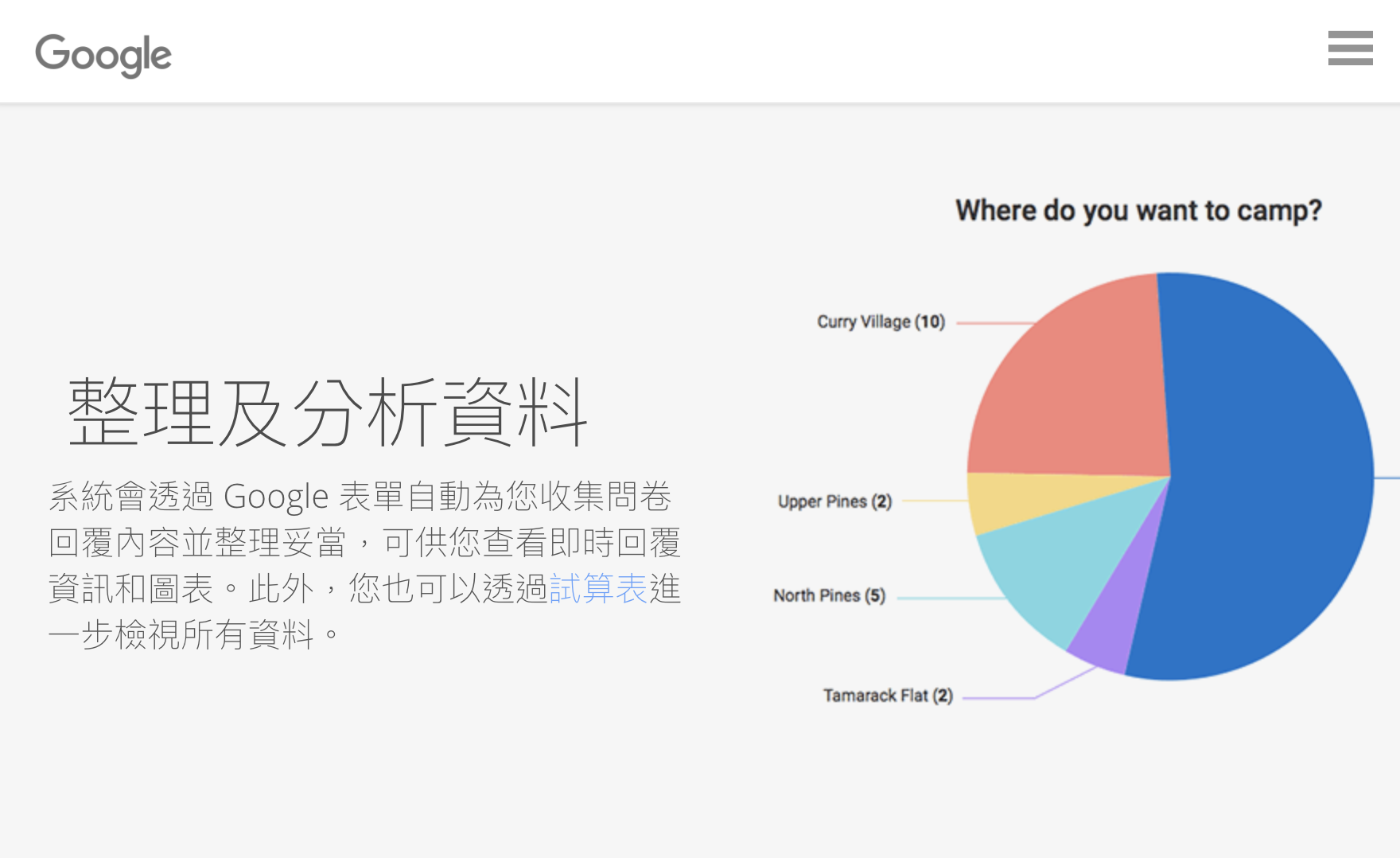
但外勤筋斗雲不同,它不只可以全方位的按照需求訂立資訊,可以長期比對整合而得的資料、設定細緻的權限差異,並在進行中也有許多不同小巧思來幫助使用者更快處理事務,只要進入樞紐分析表,就可以看到各種不同的統計圖。
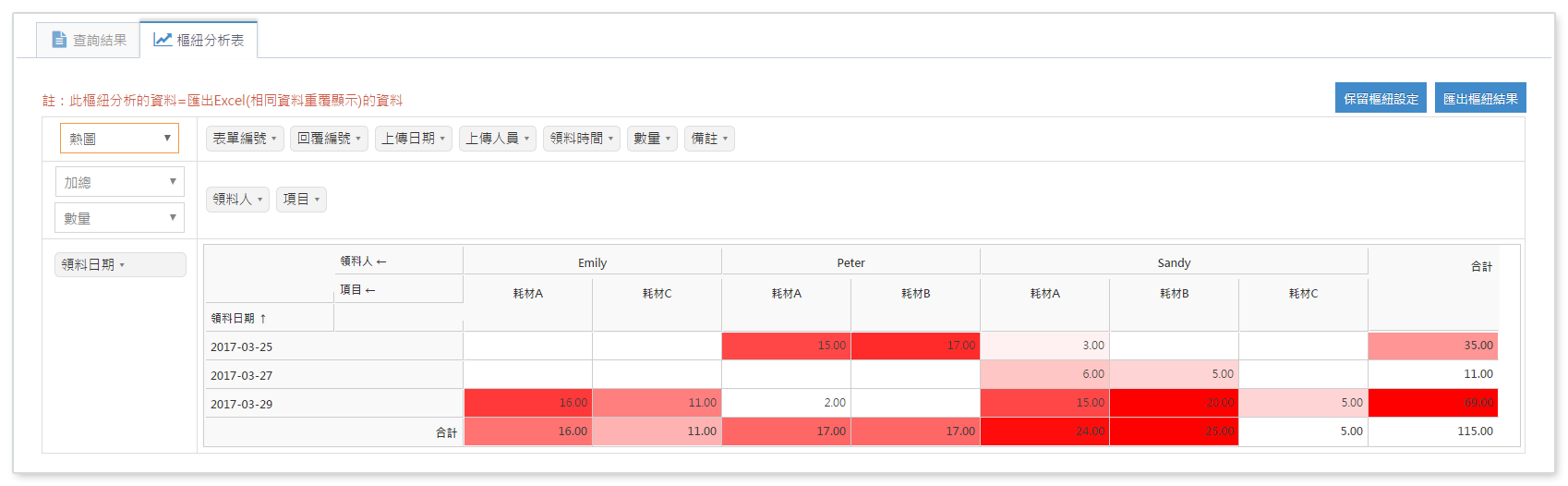
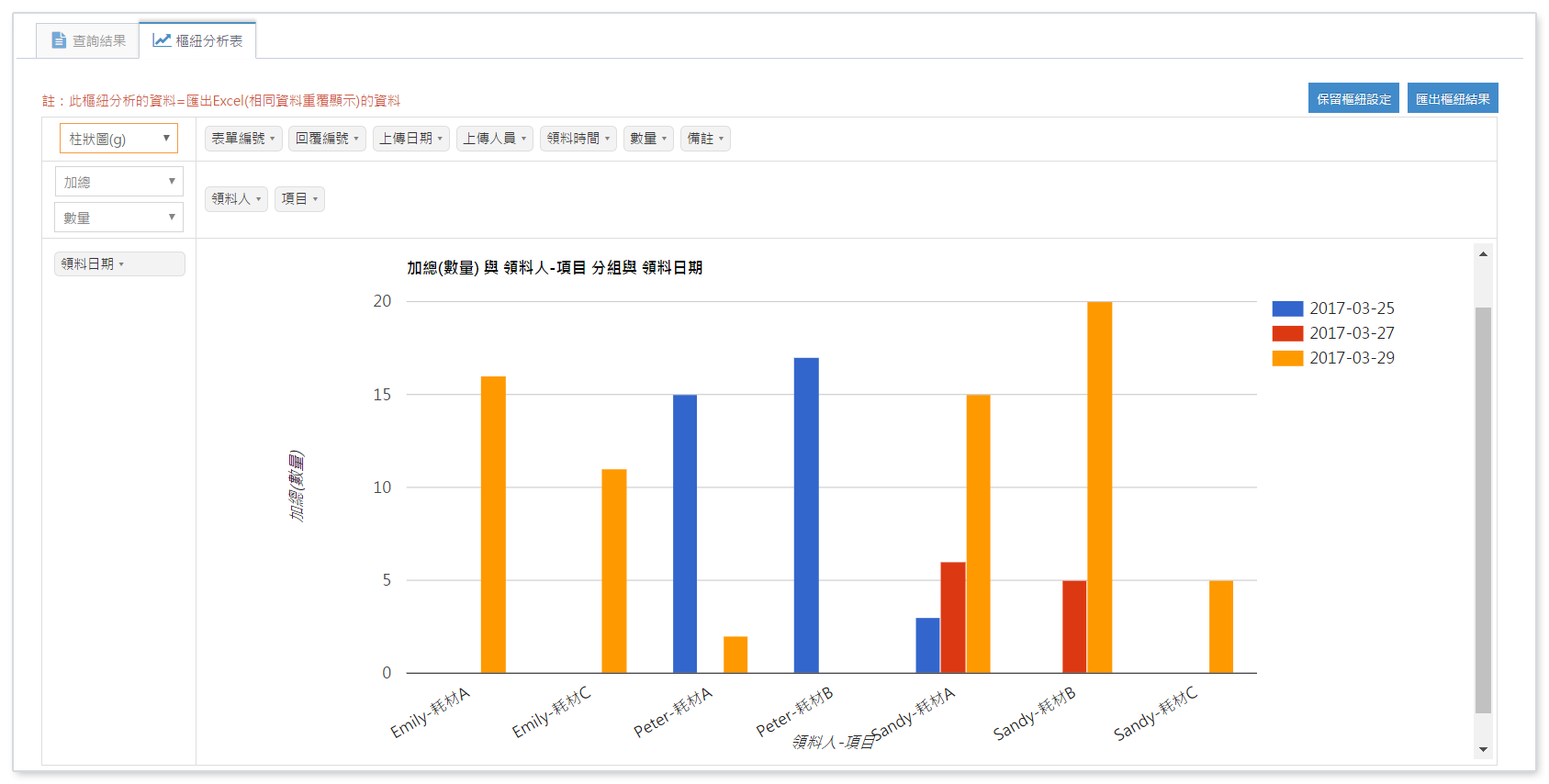
說到這邊可能還是會有朋友好奇,外勤筋斗雲到底是怎樣的服務?簡單來說,是一個企業外勤管理的整合平台,而其中的表單功能就有點像是更精緻、更多工的 GOOGLE 表單,有用過 GOOGLE 表單的朋友就會知道,那是非常適合用來發表問卷的工具,有 14 種基礎功能可以符合九成的民調需求,像是選項需要一個一個鍵入,仍屬於比較簡易型的服務類型。
外勤筋斗雲表單實際應用評測
接著就來到表單實際應用比較的部分了,剛剛已經有簡單說明過 GOOGLE 表單與外勤筋斗雲的差異了,相信有用過 GOOGLE 表單的朋友都會知道,使用簡便且直覺一直是它的一大特點,但是因為簡便,因應不同公司狀態跟表單需要的變化性也就無可避免的少了一些;外勤筋斗雲則不然,從一開始建立表單就可以選擇套用樣式,更快速、更簡便、更直覺。
面面俱到,滿足各行各業企業所需
基本上外勤筋斗雲提供的表單資訊與內容和其他設定已經可以滿足許多不同型態的需求了,更不用說還可以自由填入編輯和進階設定;今天阿輝想要示範給大家看的是「 業務報價單」,相關的示意可以往下瞧瞧~
選擇樣板後可以看到一些預設選項,先設定表單資訊,除了標題、編號和分類外,甚至可以簡單放置 LOGO 或是客製化的頁首跟頁尾。
再來,可以編輯表單欄位內容,外勤筋斗雲提供 21 種項目元件,想要新增任何內容只要直接從左側選單內,拖曳進右邊的表單框框範圍內即可,想要修改也非常簡單,可以按下題目旁邊的藍色筆型圖案直接進入編輯頁面。
看到這邊或許會有朋友覺得,拖曳雖方便,但不如 GOOGLE 表單在填入選項時甚至會自動切換成適合的答案類別,對吧?沒錯,有時候在提問時系統會自動偵測出正確的答案類別,比方說「姓名」就會直接自動跳出「簡答」的答案選項;而「對於本次內容文字滿意度」就自動跳出「線性刻度」。
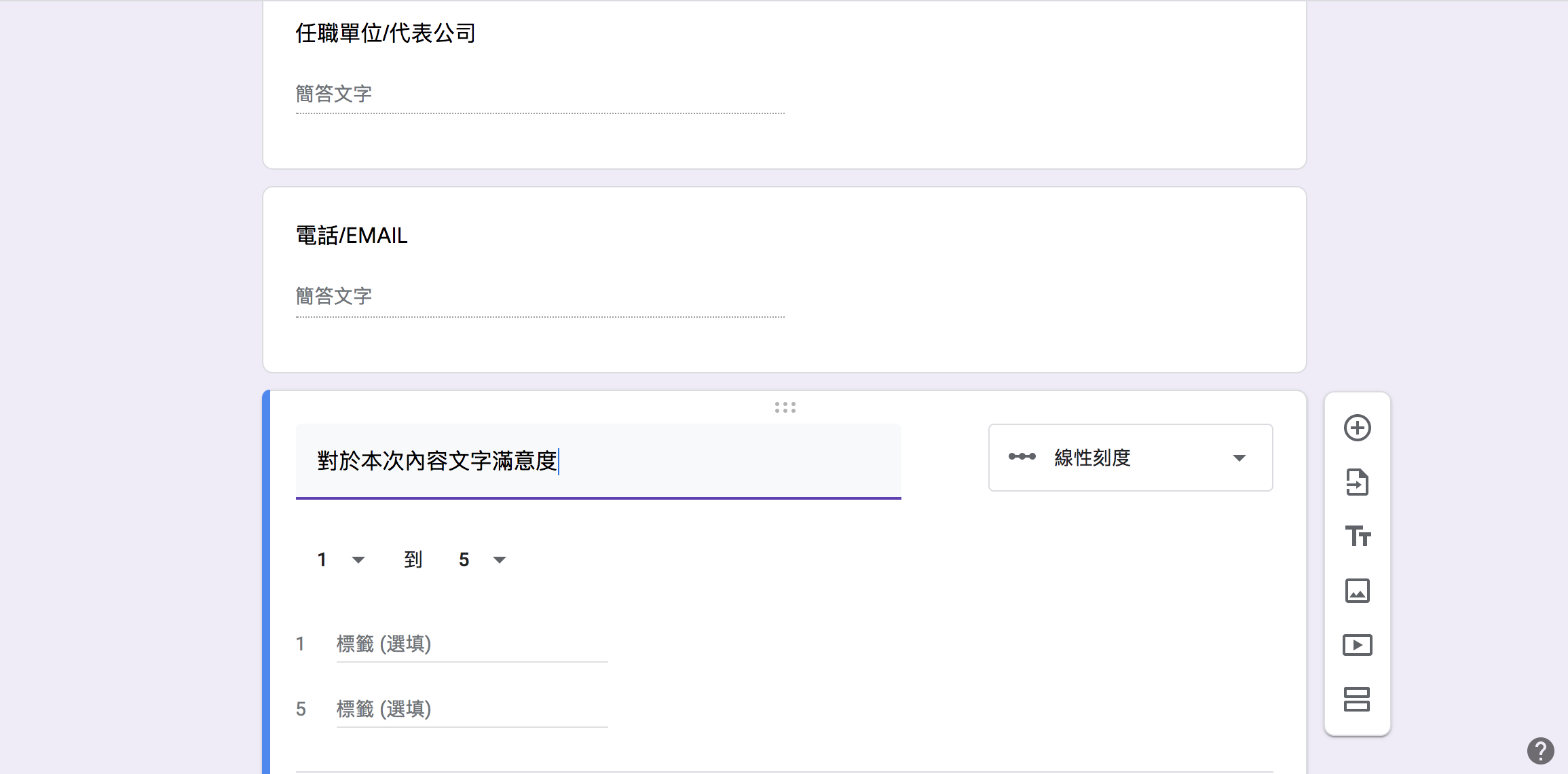
但是這種自動偵測也有失準的時候,即便是類似的問題也很有可能會跳出相異的答案選項,像是「對於本次圖片品質滿意度」就是跳出「選擇題」。在這種情況下,不精準的自動偵測雖然可以手動調整,但是還不如完全依照使用者需要而自己選擇、拖曳的項目更方便一些。
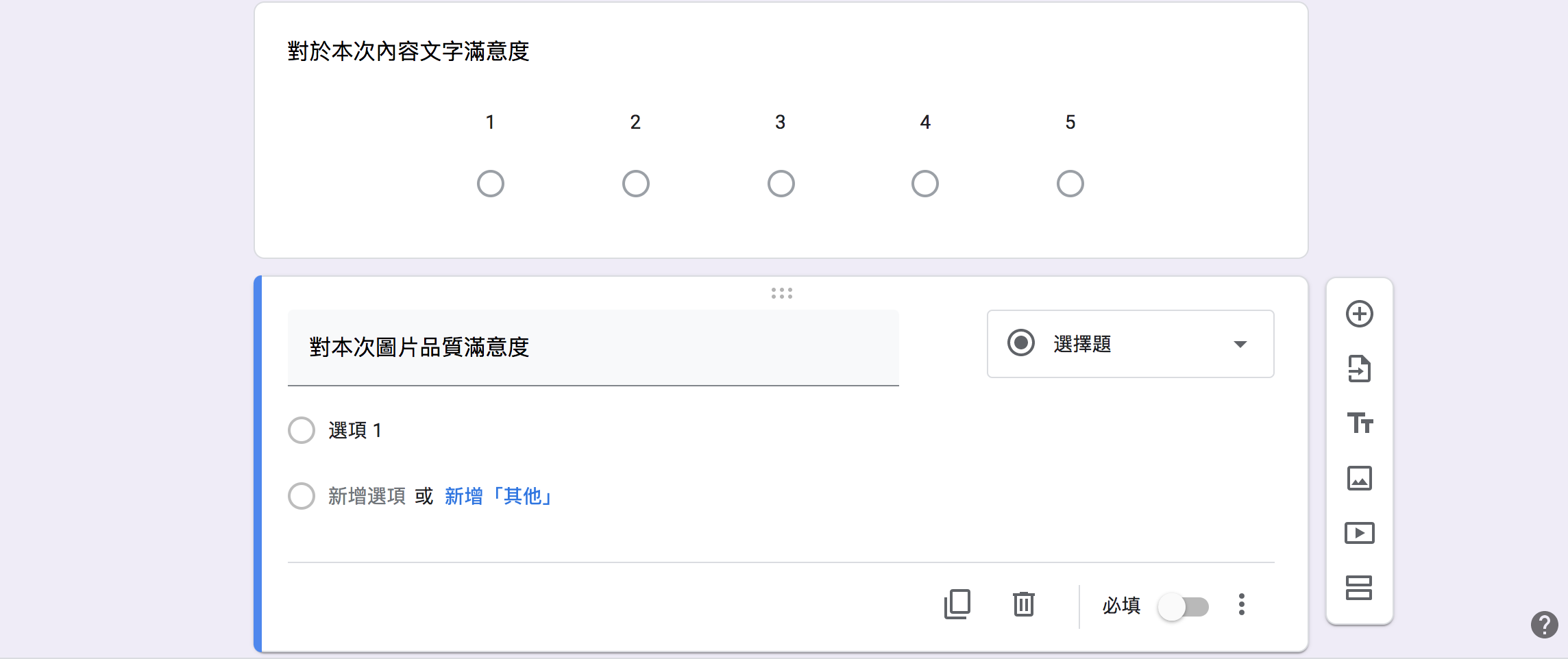
而且,在 GOOGLE 表單上類似單選多選的問題,都需要一格一格自己填入,選項如果太多和複雜會影響到版面長度與填寫難度,外勤筋斗雲在設定時除了一般設定之外,也有實用的進階設定,像是預設值、輸入方式、顯示設定、欄位代碼等等。
這些都是讓使用者更人性化的作業,舉例來說,單選項目在設定時就可以選擇自輸、常用選項、系統欄位或關聯欄位四種選擇,可以將常用的選項事先建置,就不需要再一一輸入,甚至當選項過多時還可以做分層設定,讓 APP 端操作可以快速依分類選取想要的項目
居然連預設值、輸入方式、顯示設定、欄位代碼等進階的項目都可以自訂!或許有人會好奇這樣是不是光建置表單就已經耗費許多時間了,操作端的效率真的會高嗎?外勤筋斗雲連這也想到了,表單內容裡面有個可以輕鬆解決重複輸入資訊麻煩的好方法──「預設值」和「關聯欄位」,可自動帶入資料,設定好一次未來系統就可以全部自動帶入資料囉!
不僅能靠外勤筋斗雲免去進行重複製表工作,連填表人冗長的行政作業時間也得以縮減,若是使用 GOOGLE 表單則會需要花費時間反覆進行這種工作,=別小看這些零碎時間,一天兩分鐘,加起來一年十來個小時,更不用說明明可以抓取到的資料卻要手動填寫,就大大提高了寫錯的風險。
外勤筋斗雲另外一個遠勝於 GOOGLE 表單的地方,在於區塊元件!其中表格元件和關聯元件區塊項目非常實用,可以一條一條新增項目,如果是使用 GOOGLE 表單的話,就會需要把要填寫的項目辛勞地一格一格建立,而外勤筋斗雲可以直接設定標題後,另外將表格元件區塊一樣可以從左邊拖拉項目元件至區塊內編輯欄位資訊;而換成關聯元件區塊就更方便!在選擇商品時,就可以自動帶入單價、產品名稱等已先自訂好的資料。
接著,比 GOOGLE 表單更聰明、更有趣的,還有一個阿輝相當推崇的部分,就是可以直接手機簽名確認!只要在表單設計時有加入「簽名」就會在表單中出現可以簽名的欄位,就也能直接簽名。
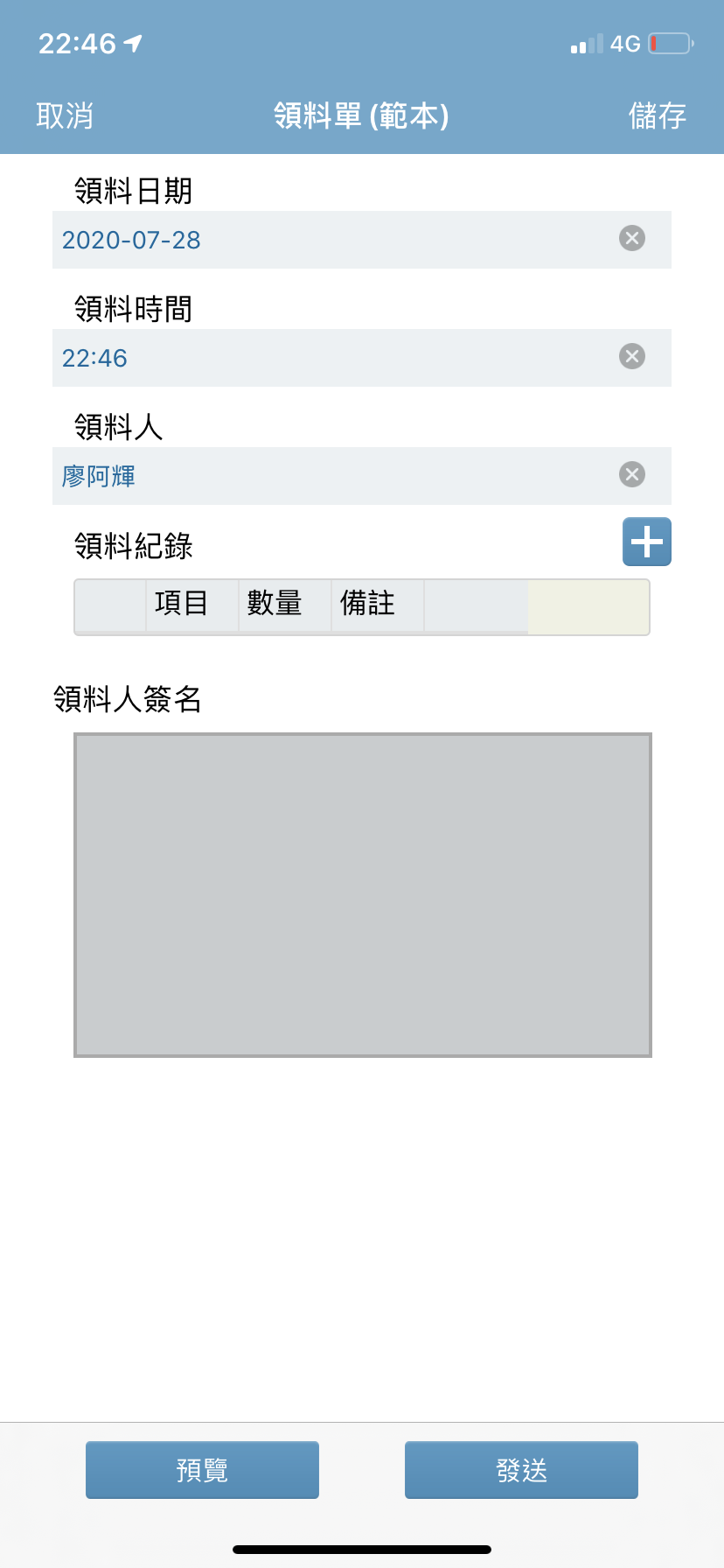
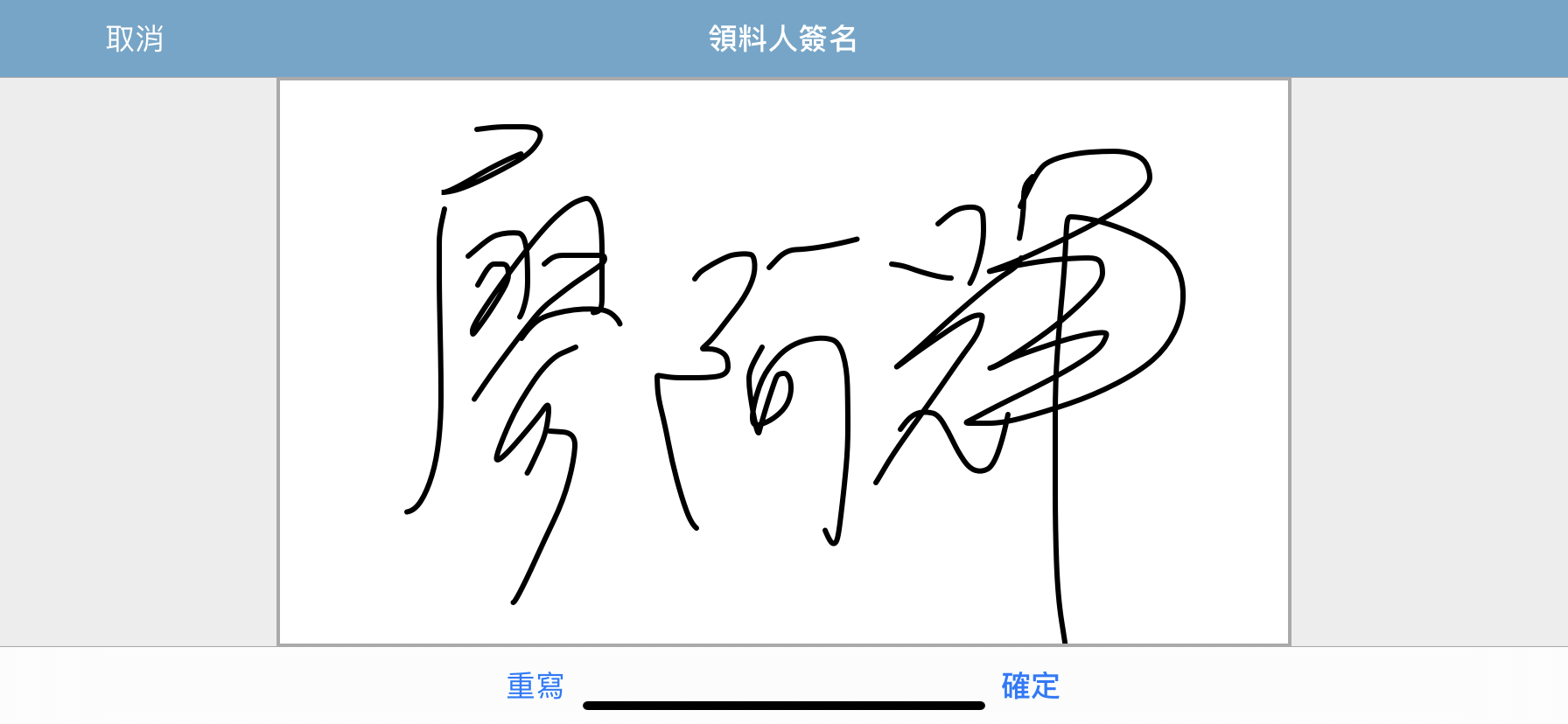
測試下來,阿輝覺得有提供 21 種功能讓使用者自行編輯與進行,並能設定讀取與填寫權限,還可以匯出格式,整體功能與相關配套相當健全,而且使用也很簡單,又能跨平台不管是電腦、蘋果手機或是安卓手機都可以使用,非常方便。
對阿輝來說,光看完表單內容設置已經非常佩服了,沒想到外勤筋斗雲表單還考量到企業簽核和使用權限作業需求和表單無紙化的套表元素!先來看簽核流程設置,設定超簡單,雖然只提供 5 種節點元件,但已經可以涵括所有流程設定了。操作同樣是將左邊的節點元件拖拉至內容區塊中,可以依公司內部的簽核流程設定人員、群組、部門、主管或待指定的流程。
元件拖拉至內容中,跟著視窗顯示一頁一頁進行設定即可。阿輝這邊要特別介紹在進階設定中,如何進行設定簽核的條件。上班族應該會馬上想到像是請假時,如果天數太多則需要長官們的簽核,這個時候只需要各節點設定完成,就能啟用表單了。
權限設定應該都不陌生,不管是管理、填寫、查詢可以依人員或組織來設定。
表單如果要傳給主管、合作同仁或是客戶留存的話,當然還是要匯出成 PDF 檔最為方便!有用過一般公司系統的朋友會知道,就算是可以轉成 PDF 的系統也有可能會變成只有文字資訊的詭異表單,像是一行一行的列出導致文件過長,或格式編排無法完全符合而有一陣子的過渡期,外勤筋斗雲套表功能(匯出格式設定)可以全面解決這方面的問題!
值得注意的是,這邊也許會有人不知道要怎麼弄出一個範本,很簡單,先下載範本即可!
為了更貼近企業的使用需求,企業可以將原本自己的紙本 WORD 表,將範例檔上的欄位代碼(例如以下圖來看, 報價單號代碼便是 ${item_1})填入各欄位中;
再將編輯完成的檔案新增,然後一直無腦按下一步,很快就可以得到一份精美的表單 PDF 檔,對內單位確認,對外協作都方便!
如果希望匯出範本,只要進入表單資料查詢或簽單資料查詢的頁籤,勾選想要匯出的表單,按下「匯出 PDF 檔」,就能匯出表單。
匯出來的廖阿輝報價單 PDF 檔,完全依照格式呈現!
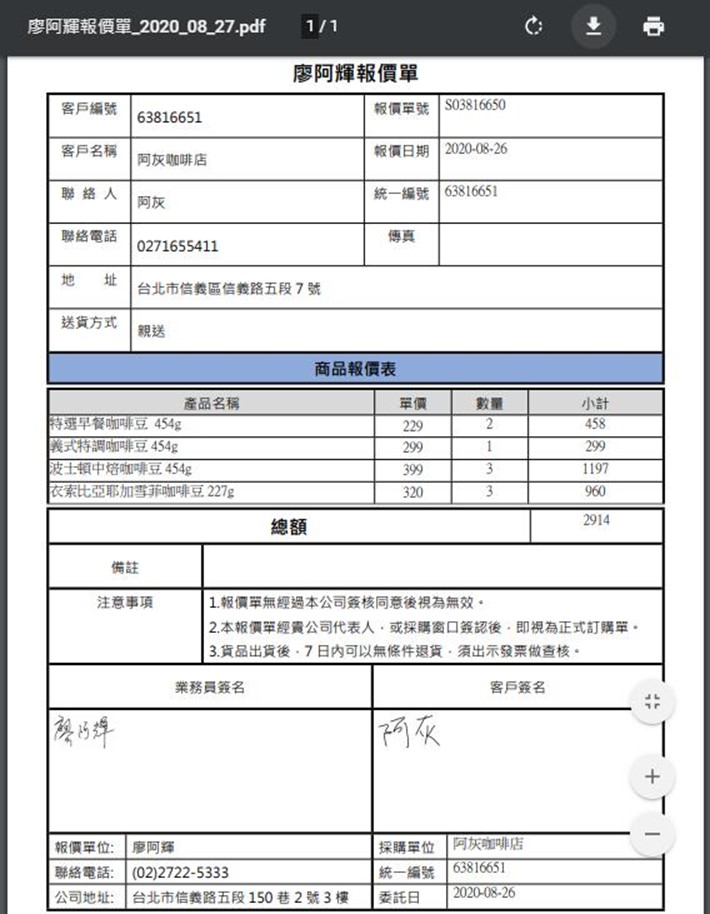
APP 甚至可以直接將表單 PDF 轉為 QR Code 再發送給客戶、合作單位或是主管或是需要的同仁,手機輕輕一掃就能直接下載。
不只是設計表單時容易,填寫也方便,而且甚至可以確認 PDF 檔案匯出紀錄,更能切實控管資料的安全性。
這些便利的設計表單可以隨時修改、調整、編輯的特性,充分反映出外勤筋斗雲協助企業工作需求的特點,而 GOOGLE 表單,則僅供一次性而非常態性的使用。再者,除了表單設置功能完整外,還能統計彙整回傳的資料,在下面一一為各位介紹。
表單資料分析再利用
既然建置表單簡單又容易,匯出表單也毫無難度,那麼,收集到的回覆呢?
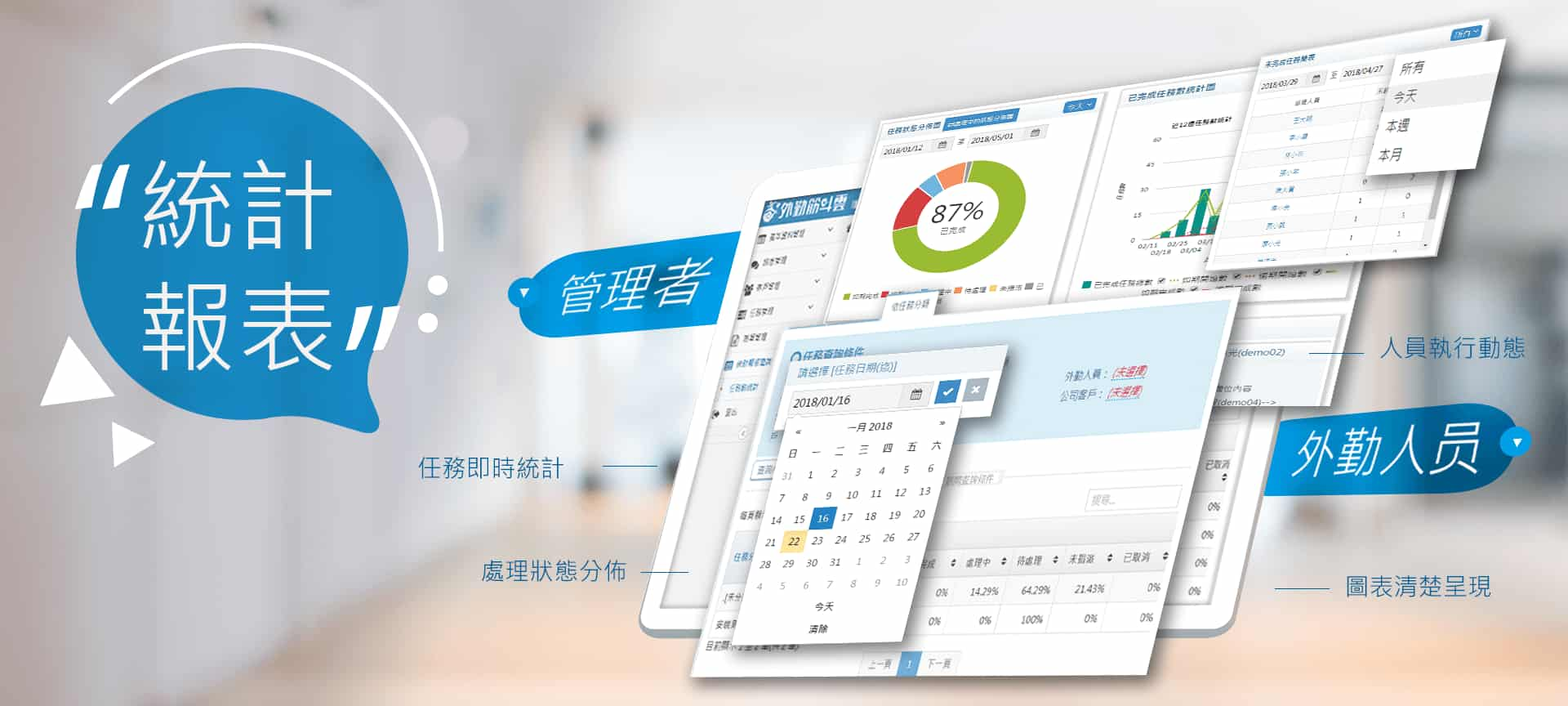
畢竟對公司來說,不管是分析客戶或是了解成本花費都實用,對阿輝來說也很適合用來分析網站的消費行為或是確認流量走向、客戶滿意度。而且更有意思的是,常用的報表格式可以設定保留,如果想要再查同一張表單時,就能將先前儲存過的格式直接進行套用。
而剛剛前面也已經提過,GOOGLE 可以將問卷題目的回覆整理成圓餅圖或是長條圖,而外勤筋斗雲則可以透過內建的樞紐分析表功能,將表單內的所有欄位做各種交叉分析,方便企業使用者製作成各種報表。
還可以轉成熱圖、折線圖或是其他更多元化的檢視方式。
除此之外,也可以直接將圖表匯出成 Excel 檔或圖檔。只要進入樞紐分析頁面,當資料為表格時,按下「匯出樞紐結果」可以匯出 Excel 資料表或圖檔囉!
最後,阿輝幫大家整理出外勤筋斗雲表單和 Google 表單的統整比較表提供參考!
外勤筋斗雲表單 VS Google 表單 統整比較表
結語
最後阿輝就針對最常使用的 GOOGLE 表單與外勤筋斗雲做分析比對後,得出了 GOOGLE 表單比較適合小範圍、一次性的問卷調查,內容編輯介面雖簡單直覺但是功能限縮,也沒有太多自動填入的可能性,但如果問題選項很多,不管是電腦或是手機版想要回頭檢視都很麻煩,雖然可以製作成圖表以供方便檢視,但需要先匯出為 Excel 檔案,等於多一步動作;而外勤筋斗雲的表單設計適合各行各業甚至阿輝這種個體戶經營的自由工作者,不管大公司還是小企業都可以透過可以任意自訂的表單內容來滿足各種需求,從打卡出勤、設備維修申請甚至專案任務進度都行,等於是結合了 GOOGLE 表單、 Excel 及相關 CRM 客戶服務系統等等於一身,又支援 21 種表格功能還可以預設值自動與關聯帶入、行動簽名、套表功能以及樞紐分析,並且自由轉為 Excel 或是 PDF 檔,唯一的小缺點就是在前期配置表單時,為了完整性可能需要多花一點時間設計。
另外外勤筋斗雲可以在網頁後台或是手機 APP 中填寫,亦可自動填入資訊,減少外勤人員填表的時間,提升工作效率,而根據完成的表單不同,後台也可以針對不同需求列表呈現,提供樞紐分析功能,非常適合企業使用;還有各種表單系統、任務系統以及考勤系統,不用再有前端表單使用 A 工具,中間填寫、整理資料使用 B 工具,處理公司內部資料使用 C 工具、報修或是設備等等硬體問題又要使用 C-1 工具,客戶相關資訊又要使用 D 工具、員工出勤狀況管理又得用 E 軟體的窘境,只要一個外勤筋斗雲就可以一條龍式的整合企業大多需求。
有興趣的朋友也可以去外勤筋斗雲官網看看喔。
延伸閱讀
- [影片] Insta360 GO Ultra 最強 Vlog 隨身相機使用心得分享~
- [影片] 打造高效工作流!MX Master 4 旗艦鼠王 + 安靜茶軸 MX Mechanical Mini 開箱
- Apple 公布 2025 年 App Store Awards 全部獲獎名單 17 款年度最傑出的 App 與遊戲正式出爐
- 台灣大哥大創下歷年最佳成績 三位店長奪下「連鎖業奧斯卡」傑出店長殊榮 myfone 門市進化 AI 時代科技顧問 以人為本展現溫度服務力
- 台灣大「好速專案」高頻寬用戶突破五成 迎戰雙 12 祭出最高 43 折優惠 再送萬圓家電與 AI 服務 高速上網需求持續攀升「好速專案」5G 申辦率達 94%